Что такое svchost.exe и почему он грузит процессор
  windows | для начинающих | лечение вирусов
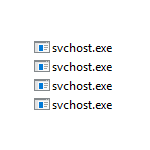 У многих пользователей возникают вопросы, связанные с процессом «Хост-процесс для служб Windows» svchost.exe в диспетчере задач Windows 10, 8 и Windows 7. Некоторых смущает, что процессов с таким именем большое число, другие сталкиваются с проблемой, выраженной в том, что svchost.exe грузит процессор на 100% (особенно актуально для Windows 7), вызывая тем самым невозможность нормальной работы с компьютером или ноутбуком.
У многих пользователей возникают вопросы, связанные с процессом «Хост-процесс для служб Windows» svchost.exe в диспетчере задач Windows 10, 8 и Windows 7. Некоторых смущает, что процессов с таким именем большое число, другие сталкиваются с проблемой, выраженной в том, что svchost.exe грузит процессор на 100% (особенно актуально для Windows 7), вызывая тем самым невозможность нормальной работы с компьютером или ноутбуком.
В этой подробно о том, что это за процесс, для чего он нужен и как решать возможные проблемы с ним, в частности выяснить — какая именно служба, запущенная через svchost.exe грузит процессор, и не является ли данный файл вирусом.
Svchost.exe — что это за процесс (программа)
Svchost.exe в Windows 10, 8 и Windows 7 является основным процессом для загрузки служб операционной системы Windows, хранящихся в динамических библиотеках DLL. То есть службы Windows, которые вы можете увидеть в списке служб (Win+R, ввести services.msc) загружаются «через» svchost.exe и для многих из них запускается отдельный процесс, которые вы и наблюдаете в диспетчере задач.
Службы Windows, а особенно те, за запуск которых отвечает svchost, являются необходимыми компонентами для полноценной работы операционной системы и загружаются при ее запуске (не все, но большинство из них). В частности, таким образом запускаются такие нужные вещи, как:
- Диспетчеры различных видов сетевых подключений, благодаря которым Вы имеете доступ в Интернет, в том числе и по Wi-Fi
- Службы для работы с устройствами Plug and Play и HID, позволяющие Вам пользоваться мышками, веб-камерами, USB-клавиатурой
- Службы центра обновления, защитник Windows 10 и 8 другие.
Соответственно, ответ на то, почему пунктов «Хост-процесс для служб Windows svchost.exe» много в диспетчере задач заключается в том, что системе необходимо запускать много служб, работа которых выглядит как отдельный процесс svchost.exe.
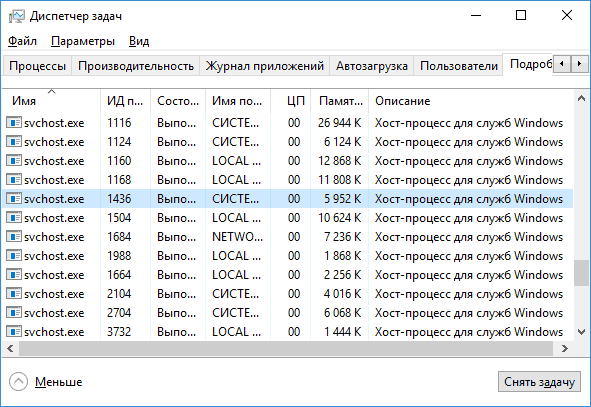
При этом, если каких-либо проблем данный процесс не вызывает, вам, вероятнее всего, не стоит каким-либо образом что-то настраивать, переживать о том, что это вирус или тем более пробовать удалить svchost.exe (при условии, что нахождение файла в C:\Windows\System32 или C:\Windows\SysWOW64, иначе, в теории, может оказаться, что это вирус, о чем будет упомянуто далее).
Что делать, если svchost.exe грузит процессор на 100%
Одна из самых распространенных проблем, связанных с svchost.exe — то, что этот процесс грузит систему на 100%. Наиболее частые причины такого поведения:
- Выполняется какая-либо стандартная процедура (если такая нагрузка не всегда) — индексация содержимого дисков (особенно сразу после установки ОС), выполнение обновления или его загрузки и подобные. В этом случае (если это проходит «само») делать обычно ничего не требуется.
- Какая-то из служб по какой-то причине работает неправильно (тут попробуем выяснить, что это за служба, см. далее). Причины неправильной работы могут быть разными — повреждения системных файлов (может помочь проверка целостности системных файлов), проблемы с драйверами (например, сетевыми) и другие.
- Проблемы с жестким диском компьютера (стоит выполнить проверку жесткого диска на ошибки).
- Реже — результат работы вредоносного ПО. Причем не обязательно сам файл svchost.exe является вирусом, могут быть варианты, когда посторонняя вредоносная программа обращается к Хост-процессу служб Windows таким образом, что вызывает нагрузку на процессор. Тут рекомендуется проверить компьютер на вирусы и использовать отдельные средства удаления вредоносных программ. Также, если проблема исчезает при чистой загрузке Windows (запуск с минимальным набором системных служб), то стоит обратить внимание на то, какие программы есть у вас в автозагрузке, возможно, влияние оказывают они.
Наиболее распространенный из указанных вариантов — неправильная работа какой-либо службы Windows 10, 8 и Windows 7. Для того, чтобы выяснить, какая именно служба вызывает такую нагрузку на процессор, удобно использовать программу Microsoft Sysinternals Process Explorer, скачать которую можно бесплатно с официального сайта https://technet.microsoft.com/en-us/sysinternals/processexplorer.aspx (представляет собой архив, который нужно распаковать и запустить из него исполняемый файл).
После запуска программы вы увидите список запущенных процессов, в том числе проблемный svchost.exe, нагружающий процессор. Если навести на процесс указатель мыши, во всплывающей подсказке появится информация о том, какие конкретно службы запущенны данным экземпляром svchost.exe.
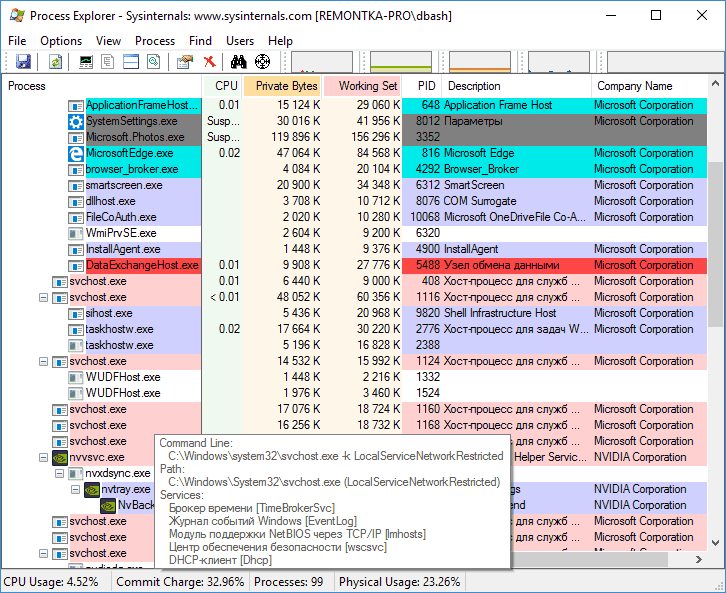
Если это одна служба — можно попробовать отключить её (см. Какие службы можно отключить в Windows 10 и как это сделать). Если несколько — можно экспериментировать с отключением, а можно по типу служб (например, если всё это — сетевые службы) предположить возможную причину проблемы (в указанном случае это могут быть неправильно работающие сетевые драйвера, конфликты антивирусов, или же вирус, использующий ваше сетевое подключение, задействуя при этом системные службы).
Как узнать, svchost.exe — это вирус или нет
Существует некоторое количество вирусов, которые либо маскируются, либо загружаются с помощью настоящего svchost.exe. Хотя, в настоящее время они встречаются не очень часто.
Симптомы заражения могут быть различными:
- Основной и почти гарантированно говорящий о вредоносности svchost.exe — расположение этого файла вне папок system32 и SysWOW64 (чтобы узнать расположение, вы можете кликнуть правой кнопкой мыши по процессу в диспетчере задач и выбрать пункт «Открыть расположение файла». В Process Explorer посмотреть расположение можно схожим образом — правый клик и пункт меню Properties). Важно: в Windows файл svchost.exe можно обнаружить также в папках Prefetch, WinSxS, ServicePackFiles — это не вредоносный файл, но, одновременно, среди запущенных процессов файла из этих расположений быть не должно.
- Среди прочих признаков отмечают, что процесс svchost.exe никогда не запускается от имени пользователя (только от имени «Система», «LOCAL SERVICE» и «Network Service»). В Windows 10 это точно не так (Shell Experience Host, sihost.exe, запускается именно от пользователя и через svchost.exe).
- Интернет работает только после включения компьютера, потом перестает работать и страницы не открываются (причем иногда можно наблюдать активный обмен трафиком).
- Другие обычные для вирусов проявления (реклама на всех сайтах, открывается не то, что нужно, изменяются системные настройки, компьютер тормозит и т.д.)
В случае, если у Вас возникли подозрения на то, что на компьютере какой-либо вирус, имеющий к svchost.exe, рекомендую:
- С помощью ранее упоминавшейся программы Process Explorer кликнуть правой кнопкой мыши по проблемному экземпляру svchost.exe и выбрать пункт меню «Check VirusTotal» для проверки этого файла на вирусы.

- В Process Explorer посмотреть, какой процесс запускает проблемный svchost.exe (т.е. в отображаемом в программе «дереве» находится «выше» в иерархии). Проверить его на вирусы тем же способом, что был описан в предыдущем пункте, если он вызывает подозрения.
- Воспользоваться антивирусной программой для полной проверки компьютера (так как вирус может быть не в самом файле svchost, а просто использовать его).
- Посмотреть описания вирусов здесь https://threats.kaspersky.com/ru/ . Просто введите в поисковую строку «svchost.exe» и получите список вирусов, использующих этот файл в своей работе, а также описание, как именно они работают и каким образом скрываются. Хотя, наверное, это излишне.
- Если по имени файлов и задач вы способны определить их подозрительность, можно посмотреть, что именно запускается с помощью svchost с помощью командной строки, введя команду Tasklist /SVC
Стоит отметить, что 100% загрузка процессора, вызываемая svchost.exe редко бывает следствием работы вирусов. Чаще всего это все-таки следствие проблем со службами Windows, драйверами или другим ПО на компьютере, а также «кривости» установленных на компьютерах многих пользователей «сборок».
А вдруг и это будет интересно:
Открыв диспетчер задач и обнаружив в его списке процессов массу записей с одинаковым содержимым — svchost — многие пользователи впадают в преждевременную панику. Обычно это происходит тогда, когда работоспособность системы находится под вопросом — все виснет, окна не реагируют, не помогает даже перезагрузка. Первым из процессов попадающим под подозрение обычно оказывается exe-шник svchost? Действительно ли хост процесс служб Windows повинен в перегрузке процессора? И если это так, то как с этим бороться?
 Generic Host Process for Win32 Services, а именно так расшифровывается название рассматриваемой службы Windows, — является критически важной утилитой операционной системы. Отключить данную службу нельзя, так как в противном случае станет невозможным использование одного из важнейших инструментов Windows — разделяемых между приложениями библиотек подпрограмм — так называемых dll-библиотек. А так как вся архитектура Windows базируется на таких библиотеках, то работа с отключенным svchost.exe — абсолютно нереальна.
Generic Host Process for Win32 Services, а именно так расшифровывается название рассматриваемой службы Windows, — является критически важной утилитой операционной системы. Отключить данную службу нельзя, так как в противном случае станет невозможным использование одного из важнейших инструментов Windows — разделяемых между приложениями библиотек подпрограмм — так называемых dll-библиотек. А так как вся архитектура Windows базируется на таких библиотеках, то работа с отключенным svchost.exe — абсолютно нереальна.
Проблема заключается в том, что хакеры предпочитают маскировать свои вредоносные программы под один из системных процессов и Generic Host Process — идеальный кандидат для таких манипуляций.
Система автоматически запускает не один а множество этих процессов, поэтому разобраться какой из них является «здоровым», а какой представляет собой вирус — на глаз не получится.
Где живет Generic Host Process for Win32?
Одним из самых простых способов выявить вирус данного типа является проверка места его обитания. Файлы настоящего хост-процесса не могут располагаться нигде, кроме системных папок, расположенных внутри папки установки Windows (например, C:\WINDOWS) т.е. ее подпапок. Если что-то сильно грузит систему, пройдитесь, для начала, обычным поиском по системному разделу. В случае обнаружения нашего «друга» в любой другой папке, кроме указанных, можете быть уверены — это вирус.
 Имейте в виду, что обнаружение данной службы в самой папке Windows — также признак заражения. Сама операционная система практически никогда не сохраняет такие службы в этом месте (за исключением крайне редких случаев, вероятность которых не более нескольких процентов.) Так что если что-то грузит ваш компьютер — не ленитесь и используйте поиск для обнаружения паразитов, мимикрирующих под здоровые организмы.
Имейте в виду, что обнаружение данной службы в самой папке Windows — также признак заражения. Сама операционная система практически никогда не сохраняет такие службы в этом месте (за исключением крайне редких случаев, вероятность которых не более нескольких процентов.) Так что если что-то грузит ваш компьютер — не ленитесь и используйте поиск для обнаружения паразитов, мимикрирующих под здоровые организмы.
Нужно обратить внимание еще на один нюанс. Вирус может называться не в точности так же, как и файл здорового процесса.
Название exe-шника может отличаться в одной-двух буквах. или к нему могут добавляться цифры. В нашем случае это может выглядеть так: svch0st, svchosl, svchosts32, ssvvcchhoosst и т.д. Следовательно имеет смысл использовать вместо точного, неточный поиск по образцу.
Из жизни паразита
Чем, собственно, опасен данный тип вирусов и как выглядит его паразитическая деятельность на нашем родном компьютере? Ранние версии svchost были опасны не тем, что грузили компьютер, а тем, что работа данного процесса приводила к появлению сообщения об автоматической перезагрузке компьютера. Поделать с эти ничего было нельзя: с момента появления окошка с сообщением проходило несколько десятков секунд и компьютер уходил на перезагрузку. Такой вирус особенно часто встречался в системах Windows 2000 и Windows XP. Грузил ли он в те времена систему или нет сказать затруднительно.
Более свежие версии данного вируса относятся к совершенно иной категории. Запускаясь в Windows, этот exe немедленно лезет в сеть и начинает рассылать спам чуть ли не по всему Интернету. При этом процесс сильнейшим образом грузит систему. Хотя встречаются и вполне здоровые проявления деятельности данной службы, которые, впрочем, также раздражают пользователя, как и поведение вируса-спамера. Например, закачка обновлений в фоновом режиме. Без хост-процесса и тут не обошлось, но справиться проблемой в данном случае очень просто — нужно взять и отключить автоматическое обновление, которое грузит Windows.
 Рекомендации по борьбе с вирусом — самые обыкновенные. Нужно инсталлировать в Windows хороший, популярный антивирус и регулярно обновлять антивирусные базы. Обращая особое внимание на опции, ответственные за spyware. Также поможет установка файервола. Если принять все эти меры заранее, то никакой svchost к вам не проникнет. О том что он грузит систему сможете забыть.
Рекомендации по борьбе с вирусом — самые обыкновенные. Нужно инсталлировать в Windows хороший, популярный антивирус и регулярно обновлять антивирусные базы. Обращая особое внимание на опции, ответственные за spyware. Также поможет установка файервола. Если принять все эти меры заранее, то никакой svchost к вам не проникнет. О том что он грузит систему сможете забыть.
Но что делать, если вредоносный процесс в виде exe-службы уже проник к вам в компьютер и что есть силы грузит операционку? Выполнить наши дальнейшие рекомендации.
Устраняем проблему
Если вы обнаруживаете, что данная служба exe грузит процессор, то поступайте следующим образом:
Если систему грузит не вирус, а ее замучили какие-то фоновые процессы, то:
- Зайдите в «Центр обновления» и отключите автообновление.
- Отыщите в сети один из анализаторов Generic Host Process for Win32 и попробуйте с его помощью отключить ненужные экземпляры сервиса.
- На свой страх и риск можете удалить содержимое папки \WINDOWS\system32\Tasks и удалить папку \WINDOWS\Prefetch.
Если систему грузит вирус, то:
- Находим в сети, скачиваем и устанавливаем антивирусную утилиту AVZ.
- Запускаем программу.
- В меню программы выбираем пункт «Файл -> Выполнить скрипт»
- В появившееся окно вставляем следующий текст (см. рисунок ниже):

- Жмем на кнопку «Запустить».
Программа удалит вредоносные файлы и перезагрузит многострадальную Windows. Больше ее ничто не грузит.

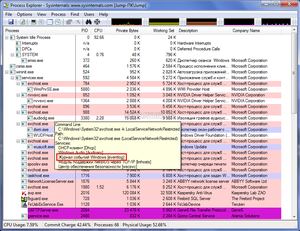 В Диспетчере задач всегда можно увидеть один или несколько процессов с названием svchost. Это важная системная служба Windows 7: хост-процесс, отвечающий за запуск динамических библиотек DLL. Обычно программа не требует много ресурсов — svchost грузит процессор и занимает оперативную память в результате сбоев системы, заражения вирусами или после некорректного обновления системы.
В Диспетчере задач всегда можно увидеть один или несколько процессов с названием svchost. Это важная системная служба Windows 7: хост-процесс, отвечающий за запуск динамических библиотек DLL. Обычно программа не требует много ресурсов — svchost грузит процессор и занимает оперативную память в результате сбоев системы, заражения вирусами или после некорректного обновления системы.
Причины сбоев процесса svchost
Нарушение работы Windows, в результате которого начинают появляться ресурсоемкие клоны хост-процесса (или один процесс, грузящий всю систему), необязательно вызвано заражением ПК троянами или вирусами. Одно приложение svchost. exe обеспечивает работу десятков и сотен компонентов и системных служб Windows, без которых немыслима работа операционной системы.
После обновлений системы в результате ошибочных действий пользователя или программ, неправильной установки нового софта или по другим причинам хост-процесс может выдавать характерный сбой, вызывая на себя все ресурсы системы. Работать на компьютере после этого становится невозможно, поскольку на все другие программы и действия у компьютера не хватает процессорных мощностей, а иногда и оперативной памяти.
Основные причины, вызывающие проблему:
- Перегрузка сети. Множество активных соединений порой генерируют вполне привычные программы — к примеру, большое количество одновременных загрузок и раздач через uTorrent.
- Ошибки драйверов. Сетевые, звуковые, видео и другие драйвера взаимодействуют с системными службами. Любые ошибки с драйверами могут вызвать сбой в одной из служб, приводящей к перегрузке процесса.
- Повреждение файлов Windows. Удаление лишних папок или файлов, нарушение работы самой хост службы или какой-либо динамической библиотеки DLL способно вызвать ошибку. Проблема может появляться после некорректной установки или удаления программ и их файлов, особенно если они были загружены из неофициальных источников.
- Деятельность вредоносного ПО. Заражение компьютера вирусами и троянами остается популярной причиной, по которой процесс svchost. exe грузит систему Windows 7. Если системные файлы оказываются безвозвратно повреждены вирусами, для устранения проблемы может потребоваться замена файла, откат системы или переустановка Windows.
- Проблемы с хост-сервисом и системными службами, а также обновления системы и сбои службы обновления. Эти причины не связаны с действиями пользователей или программ и, по сути, вызываются самой Windows.
- Кратковременные системные сбои. Процесс и 100% загрузки системы может появляться постоянно, даже если его принудительно завершать, а может возникать разово или периодически. Иногда системные сбои разовые, и проблема не повторяется.
- Другие причины: проблемы с работой тоннельного адаптера, слишком большое количество «мусора» на компьютере, перегружающего систему и процессы, сбои в работе компонента SuperFetch или просто слишком большое количество системных компонентов и служб, между которыми возникают конфликты и сбои.
Желательно знать, после каких действий начала появляться ошибка, — в этом случае поиск решения займет в несколько раз меньше времени. В противном случае требуется определить, какой системной службой или процессом перегружается компьютер.
Поиск проблемной службы
Для определения проблемной службы, грузящей ОЗУ или процессор, подойдет встроенный Диспетчер задач Windows. Можно использовать бесплатный аналогичный софт с расширенными возможностями — Process Explorer. Программа может потребоваться в том случае, если поиск и исправление стандартными методами не помогает.
Для определения проблемной службы нужно:
- Открыть Диспетчер задач при помощи комбинации клавиш Ctrl+Alt+Del, выбрав соответствующий пункт в появившемся меню.
- Перейти во вкладку «Процессы», отфильтровать список по нагрузке на центральный процессор. Процесс может называться svchost в Windows 7 и XP либо «Узел службы» на более поздних версиях системы.
- Развернув процесс или перейдя в свойства процесса из контекстного меню (вызывается правой кнопкой мыши), можно увидеть список служб, с которыми работает процесс.
Службы обычно носят вполне понятные названия, позволяющие понять, что именно пошло не так. Служб в списке может быть несколько, и диспетчер задач не показывает, с какой из них случилась проблема. В этом случае придется вручную выбирать нужную службу методом перебора.
Способы решения неисправности
Если процесс svchost грузит процессор Windows 7 впервые, следует попросту перезагрузить компьютер. При разовом сбое это поможет, и новый сбой может не повториться или повторится нескоро: иногда это случается из-за банально неправильного запуска какой-либо из служб системы. Если перезагрузка не помогла — следует воспользоваться стандартными путями решения проблемы, а также очистить компьютер и проверить систему на вирусы.
Стандартные методы
Одним из стандартных действий является принудительное завершение проблемного процесса. После этого Windows перезапустит те программы и компоненты, что ей нужны. Есть шанс, что сбой был разовый и повторения не будет.
Для завершения процесса нужно:
- Открыть Диспетчер задач в меню, вызываемом комбинацией Ctrl+Alt+Del.
- Найти svchost, занимающий 99−100% от ЦП или всю оперативную память.
- Кликнуть по нему правой кнопкой мыши, выбрать в контекстном меню «Завершить».
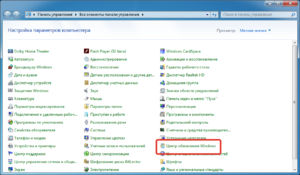 Если проблема появляется снова, то в контекстном меню нужно выбрать пункт «Завершить дерево процессов». Если и это не помогает, следует обратиться ко второму способу — очистке системной папки Prefetch, в которой хранятся файлы для ускорения Windows. Если компьютер работает очень долго, именно эти настройки могут разогнать нагрузку на процессор до сотни процентов.
Если проблема появляется снова, то в контекстном меню нужно выбрать пункт «Завершить дерево процессов». Если и это не помогает, следует обратиться ко второму способу — очистке системной папки Prefetch, в которой хранятся файлы для ускорения Windows. Если компьютер работает очень долго, именно эти настройки могут разогнать нагрузку на процессор до сотни процентов.
Порядок действий для очистки системных настроек:
- Войти в Windows под аккаунтом администратора.
- Нажать «Пуск», «Выполнить» или ввести в поисковой строке название папки «prefetch». В папку можно перейти и с проводника — она находится в основном каталоге Windows.
- Открыть найденную папку и полностью очистить ее, удалив все имеющиеся файлы.
Одни и те же файлы, нужные для ускорения Windows, могут появляться снова время от времени. От проблемы избавит лишь повторение указанных действий и очистка папки.
Сканирование и проверка антивирусом
В случае с вредоносным кодом, вирусы обычно поражают какую-то конкретную службу, из-за чего возникает системный сбой и загрузка процессора. Так как удалить svchost. exe на Windows 7 нельзя, нужно очистить всю систему от вирусов и троянов.
На вирусы следует обратить особое внимание, если:
- На компьютере отсутствует антивирусное ПО.
- В Диспетчере задач svchost запущен не от системных имен «NETWORK SERVICE» или «LOCAL», а под другими именами.
- Проблема началась после скачивания файла или распаковки архива, установки программы из непроверенного источника. Вирус также может попасть с сайта, флешки или любого другого внешнего носителя данных.
- При попытке завершить процесс система пишет «Отказано в доступе», даже если действие выполняется от имени администратора.
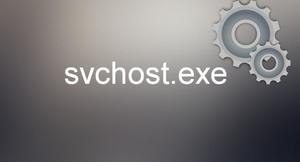 При заражении компьютера вирусами потребуется установка антивирусного ПО. Если антивирус уже стоит, нужно проверить актуальность баз данных и обновить программу. При истекших сроках лицензии антивирусы не обновляют базы и не сканируют Windows, поэтому просроченные антивирусы нужно продлить.
При заражении компьютера вирусами потребуется установка антивирусного ПО. Если антивирус уже стоит, нужно проверить актуальность баз данных и обновить программу. При истекших сроках лицензии антивирусы не обновляют базы и не сканируют Windows, поэтому просроченные антивирусы нужно продлить.
Если антивирусное ПО на компьютере отсутствует, поможет проверка бесплатными вариантами вроде Dr. Web CureIt! или программа Kaspersky Rescue Disk. Rescue Disk сканирует систему на наличие уязвимостей еще до начала загрузки Windows, поэтому отлавливает даже проблемные вирусы как в операционной системе, так и в оперативной памяти.
Центр обновлений Windows Update
Центр установки обновлений Windows периодически становится причиной высокой загрузки системы на ОС версиях 7 и XP. Автономный установщик обновлений может пытаться докачать файл с сервера, который сейчас недоступен либо установить несовместимый с конкретной версией Windows пакет обновлений. В результате система сама себя перегружает, пытаясь выполнить невозможное действие.
Как узнать, что проблему вызывает центр обновлений:
- Открыть диспетчер задач (Ctrl+Alt+Del), перейти во вкладку «Процессы», отсортировать список по загрузке на ЦП.
- Кликнуть правой кнопкой мыши по проблемному приложению и выбрать в появившемся контекстном меню пункт «Перейти к службам».
- Откроется вкладка диспетчера задач «Службы». В этом случае должны быть показаны только те, что управляются конкретным процессом svchost. В списке нужно постараться найти wuauserv — установщика обновлений Windows.
По wuauserv можно нажать ПКМ и выбрать вариант полной остановки или отключения, но это не самый корректный вариант решения проблемы. Если настройки обновлений выставлены на автоматические, то система заново запустит svchost. exe: хост-процесс для служб Windows будет пытаться запустить проблемное обновление регулярно, тем самым вызывая высокую загрузку ЦП.
В качестве решения можно отключить автоматические обновления:
- Зайти в «Пуск» — «Панель управления».
- Перейти в раздел «Центр обновления Windows», затем «Настройка параметров».
- Отключить «Важные обновления», выбрав в соответствующем разделе пункт «Не проверять наличие обновлений (не рекомендуется)».
- Снять галочку с пункта «Рекомендуемые обновления» — «Получать рекомендуемые обновления таким же образом, как и важные обновления».
Официально Windows XP и 7 уже не поддерживаются, хотя и широко распространены среди пользователей. Это значит, что ожидать серьезных и важных обновлений от Microsoft не стоит — вряд ли они вообще будут. С другой стороны, все действительно необходимые обновления и файлы придется загружать и устанавливать самостоятельно.
Иногда свхост перестает «съедать» ЦП и ОЗУ после диагностики системы, для запуска которой нужно:
- Открыть «Пуск».
- Ввести в строке поиска cmd, открыть Командную строку.
- В появившемся окне ввести sfc /scannow, нажать Enter.
- Дождаться окончания диагностики системы.
Во время такой диагностики Windows способен самостоятельно найти и заменить проблемные файлы. Процесс может занять длительное время и требовать подключение к интернету.
Очистка компьютера и восстановление системы
Если ни один из способов не помогает, остается попробовать максимально очистить компьютер от мусора, способного вызывать проблему. Если и это почему-то не помогает и процесс svchost остается, потребуется откат системы.
Что еще может помочь:
- Если ранее создавались точки восстановления, можно воспользоваться ими для отката системы. Если svchost. exe грузит процессор Windows XP, то может потребоваться переустановка всей системы. Откат до точек восстановления доступен для Windows 7 и выше.
- Очистка реестра от мусора и лишних ключей. Помогает не только в случае с системными процессами svchost и netsvcs, но и с часто грузящим память и процессор wsappx — службой обработки UWP и приложений магазина Microsoft Store. Очистку реестра лучше производить при помощи специальных приложений вроде бесплатного CCleaner.
- Очистка системного мусора и лишних файлов. За месяцы и годы на ПК могут собраться гигабайты мусорных системных файлов. Очистка всего и сразу возможна при помощи того же CCleaner.
- Дефрагментация системных файлов при помощи ПО типа Defraggler. Лучше выполнять, имея соответствующие навыки. Дефрагментация системы не решает проблему, но позволяет существенно снизить нагрузку на ОЗУ и процессор.
Если ничего не помогло, проблема может быть с «железом». Перегрузку компьютера может вызывать вышедшая из строя оперативная память, в результате чего потребуется ее замена.
Originally posted 2018-04-17 10:37:12.
Читайте о процессе taskhostw.exe: что это за процесс, почему он расходует много ресурсов, как его отключить, и т.д. Если вы часто открываете окно «Диспетчера задач», то, вероятнее всего, замечали один, а то и несколько, одновременно работающих процессов под названием «Хост-процесс для задач Windows». Очень часто, их запущено несколько штук, это связано с тем, какие и сколько служб Windows работает в данный момент на вашем ПК.

Что это за процесс и почему их так много работает одновременно?
«Хост-процесс для задач Windows» является официальным, разработанным Microsoft, одним из основных процессов ядра операционной системы. В ОС Windows службы, которые загружаются через исполняемые файлы (EXE), могут внедряться (и представляться в «Диспетчере задач») в качестве полностью самостоятельных процессов операционной системы, и будут перечислены собственными именами в «Диспетчере задач». Но службы, которые запускаются из «динамически подключаемых библиотек» (DLL), и которые не имеют собственных исполняемых файлов «EXE», не могут внедряться в качестве отдельного процесса. Вместо этого «Хост-процесс для задач Windows» и должен служить базовым процессом (хостом) для запуска и работы таких служб.

Операционная система создаст по отдельному процессу «Хост-процесс для задач Windows», для каждой службы, запускаемой через «DLL-файл», также ОС может создать отдельный процесс и для группы служб на основе «DLL». Создание отдельного процесса для группы служб зависит от разработчиков самой службы. Количество таких процессов, которые отображаются в «Диспетчере задач», полностью зависит от того, сколько таких служб запущено и используется в данный момент в вашей системе. В моём случае, работает только один экземпляр, но в процессе работы их количество может увеличиться.
К сожалению, «Диспетчер задач» не дает вам возможности точно определить, какие именно службы (или группы служб) отображаются как запись «Хост-процесс для задач Windows». Если вам действительно интересно это узнать, то вам потребуется скачать программу «Process Explorer», бесплатную утилиту «Sysinternals», предоставленную и разработанную Microsoft. Перейдите по ссылке и кликните на «Download Process Explorer» (Ссылка: https://docs.microsoft.com/ru-ru/sysinternals/downloads/process-explorer). Эта программа не требует установки, она предоставляется в портативном виде (в ZIP-архиве).

Сохраните архив на диск, извлеките файлы и запустите «procepx.exe» для 32-битной операционной системы, или «procepx64.exe» для 64-битной. В главном меню окна программы нажмите на «View» и выберите «Show lower pane», для того чтобы увидеть детали для выбранного процесса.

Прокрутите список вниз и нажмите на строчку с названием «taskhostw.exe». Это имя исполняемого файла, который именно запускает «Хост-процесс для задач Windows».

Просматривая детали данного процесса в нижней панели, можно более подробно узнать какие именно «DLL-файлы» запущены, их место расположение, а также компанию-производитель. В моём случае, это список стандартных системных служб операционной системы, производитель – Microsoft, и мне нечего переживать.
Почему эти процессы расходуют так много ресурсов при запуске Windows?
Как правило, расход ресурсов процессора (CPU) и оперативной памяти у каждого экземпляра «Хост-процесса для задач Windows» различается, это зависит от того, какую именно службу запускает процесс и используется ли она в данный момент. Естественно, что каждая служба будет потреблять ресурсы вашего компьютера, необходимые для выполнения своей работы, а затем потребление уменьшиться и опуститься до базового уровня. Если вы заметили, что определённый экземпляр «Хост-процесса для задач Windows» постоянно использует гораздо большее количество ресурсов, чем нужно, то вам необходимо будет отследить, какая именно служба подключена к этому процессу, и устранить ошибку связанную с ней.
Сразу после запуска ПК, потребление ресурсов всеми экземплярами «Хост-процесса для задач Windows» может выглядеть так, как будто они потребляют слишком много, особенно ресурс процессора «CPU». Но это нормально и потребление скоро должно быстро прийти в норму. Когда вы запускаете ОС Windows, «Хост-процесс для задач Windows» проверяет записи в реестре и создает список служб на основе «DLL-файлов», которые необходимо загрузить. Затем он загружает каждую из этих служб, и как можно увидеть, в это время он потребляет достаточно большой объём ресурсов процессора.
Можно ли его отключить?
Полностью нет, вы не сможете отключить данный процесс. На самом деле это и не требуется. Очень важно, для правильной работы ОС, иметь возможность подгружать службы на основе «DLL-файлов» и, в зависимости от того, какие службы выполняются в данный момент, отключение «Хост-процесса для задач Windows» может нарушить их работу.
Возможно это вирус?
Сам процесс является официальным компонентом ядра операционной системы Windows. Хотя существует возможность, что вирус заменил реальный исполняемый файл «taskhostw.exe» данного процесса собственным вредоносным «EXE-файлом». В сети пока не встречаются сообщений о вирусах, которые захватывают или маскируются под «Хост-процесс для задач Windows». Если вы желаете быть полностью уверенным, что это не вирус, то необходимо проверить месторасположение основного исполняемого файла «taskhostw.exe». Для этого, откройте «Диспетчер задач», найдите строчку «Хост-процесс для задач Windows», щелкните по ней правой кнопкой мыши и выберите опцию «Открыть расположение файла».

Если файл «taskhostw.exe» хранится в каталоге с установленной ОС Windows, по умолчанию это «С:\Windows\System32», то вы можете быть уверены, что данный файл не является вирусом.

Тем не менее, если вы хотите ещё больше обезопасить свой ПК , или вы видите, что этот файл запущен из другого каталога, то обязательно проведите полное сканирование системы вашим антивирусом. Береженого Бог бережет!
Хост процесс для служб Windows

 Практически у любого пользователя, заходившего в Диспетчер задач и проверявшего список запущенных процессов, возникал вопрос по поводу svchost.exe. Одних волнует, что в Диспетчере отображается сразу несколько таких процессов, других – тот факт, что svchost.exe загружает ЦП на 100%, не оставляя ресурсов для нормальной работы других приложений. В этой статье мы поговорим о «Хост-процесс для служб Windows» — расскажем, что это такое, и как его отключить.
Практически у любого пользователя, заходившего в Диспетчер задач и проверявшего список запущенных процессов, возникал вопрос по поводу svchost.exe. Одних волнует, что в Диспетчере отображается сразу несколько таких процессов, других – тот факт, что svchost.exe загружает ЦП на 100%, не оставляя ресурсов для нормальной работы других приложений. В этой статье мы поговорим о «Хост-процесс для служб Windows» — расскажем, что это такое, и как его отключить.
Что это за процесс?
Svchost.exe в Windows 7-10 – это ключевой процесс, который необходим для корректной загрузки системных служб. Иначе говоря, все службы операционной системы запускаются «с помощью» svchost, а для некоторых из них ещё и загружается дополнительный процесс, который также можно увидеть в Диспетчере.
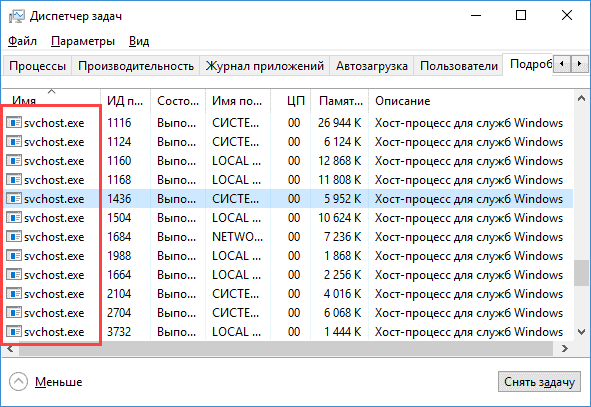
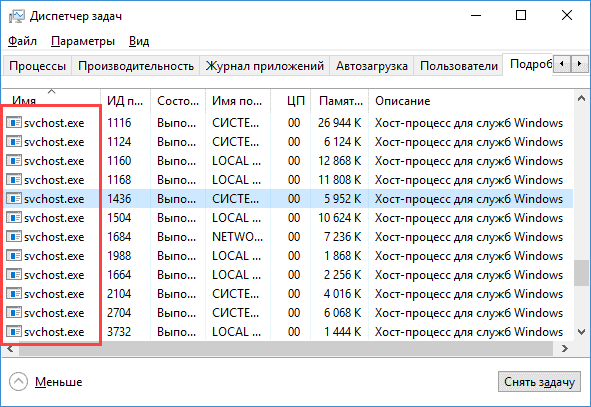
Практически все службы, запуск которых выполняется через «svchost», так или иначе необходимы для нормальной работы операционной системы. Среди них можно выделить следующие:
- Диспетчеры сетевых подключений, обеспечивающие стабильный доступ в Интернет через кабель или по Wi-Fi.
- Части ОС, ответственные за работу подключаемых устройств – мышки, клавиатуры, камеры и т. п.
- Файлы Центра обновлений Windows, встроенного в систему Защитника и т. д.
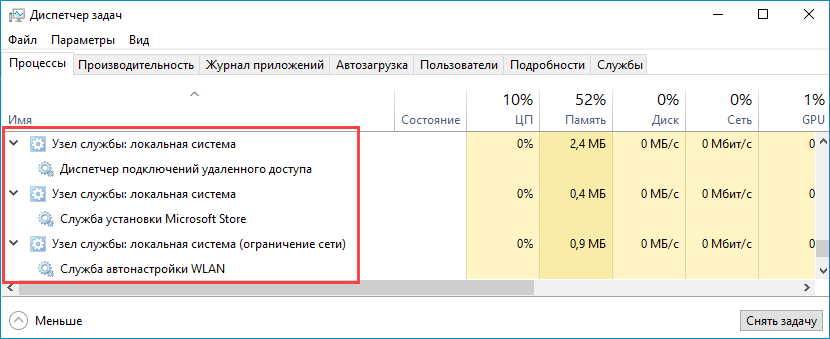
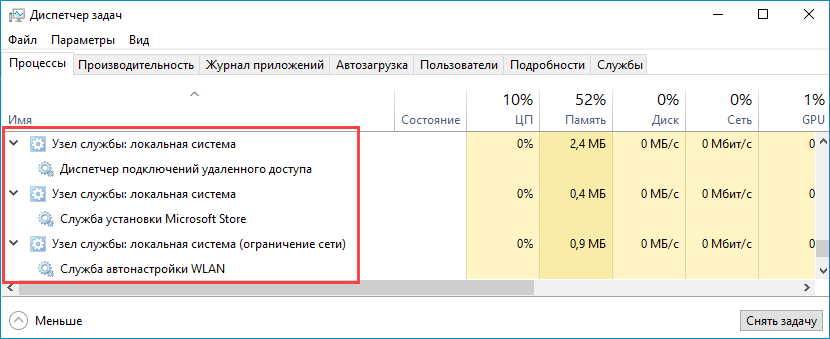
Именно тем, что хост-процесс отвечает за запуск огромного количества служб, и можно объяснить тот факт, что он загружает центральный процессор. Однако загрузка ЦП на 100% — ситуация неприятная и даже ненормальная. О том, как решить проблему – далее.
Как определить, является ли svchost.exe вирусом
Мы уже отметили, что хост является частью Windows. Тем не менее, многие вирусы могут маскироваться под svchost, поскольку их разработчики понимают, что никаких подозрений у пользователя возникнуть не должно. На скриншоте представлена вырезка о svchost с официального сайта Лаборатории Касперского.
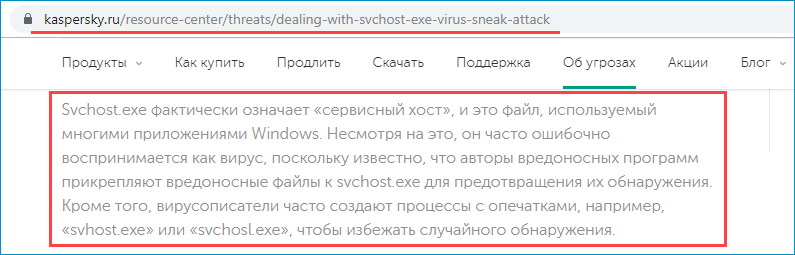
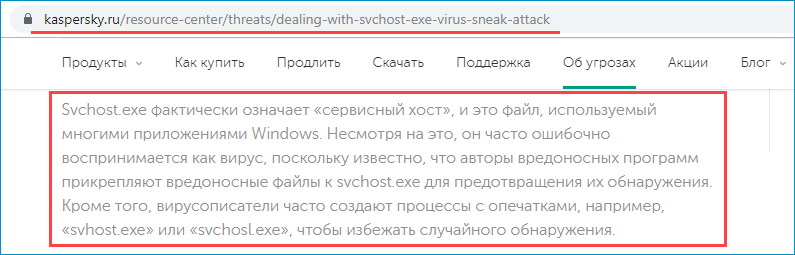
Можно выделить несколько признаков того, что загружающий ЦП хост-процесс является вирусным:
- Ответственный файл расположен не в C:\Windows\System32 или в SysWOW64. Чтобы проверить это, нужно кликнуть по нему правой кнопкой и воспользоваться опцией «Открыть расположение».
- Svchost запущен от имени пользователя. Проверяется просто – кликаем правой кнопкой по процессу, жмём на «Подробнее». Если в графе «Имя пользователя» стоит не «Система», «Network Service» или «Local Service», значит велика вероятность, что за файлом скрывается вирус.
- Подключение к Интернету работает лишь некоторое время после включения ПК – затем страницы начинают загружаться крайне медленно, а в Диспетчере задач можно наблюдать активное использование сети.
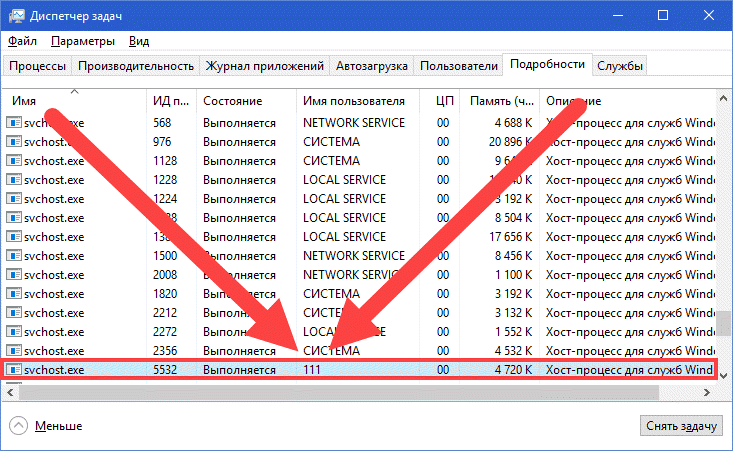
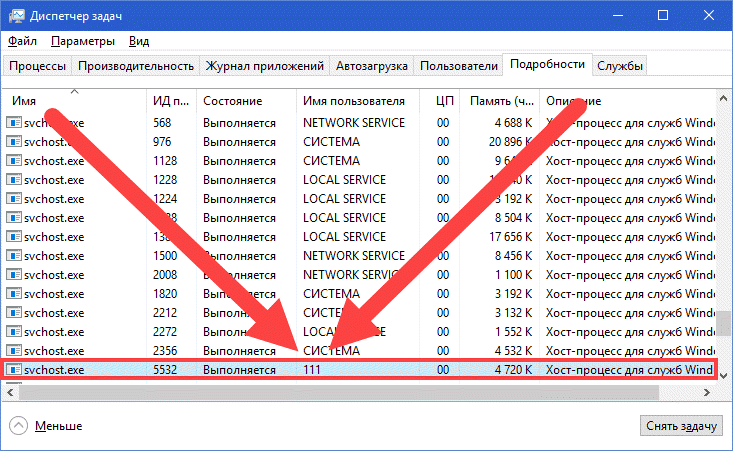
Вирусы крайне редко используют svchost, однако подобную возможность исключать не стоит. Если возникли подозрения, выполните глубокую проверку антивирусом или воспользуйтесь бесплатной утилитой Dr.Web CureIt (подойдёт для разового сканирования).
Как поступить, если процессор загружен на 100%
Допустим, что svchost не является вирусом, но при этом он всё равно «отбирает» все доступные ресурсы системы. Причины такого поведения:
- Если нагрузка возникла неожиданно и спустя какое-то время пропала – выполнялась базовая системная процедура (индексация, скачивание обновлений и т. п.).
- Нагрузка постоянная – одна из служб работает нестабильно из-за повреждения системных данных, отсутствия сетевых драйверов и т. д., либо имеются проблемы с HDD.
Вариант, связанный с некорректной работой служб – самый распространённый. Чтобы выявить среди них проблемную, нужно воспользоваться утилитой Process Explorer, распространяемой через официальный сайт Microsoft. Установив и запустив эту программу, вы столкнётесь со списком процессов, среди которых будет и наш svchost.exe. Наведя на него курсор, вы увидите, какие службы запущены проблемным хост-процессом – они списком отобразятся в графе «Services».
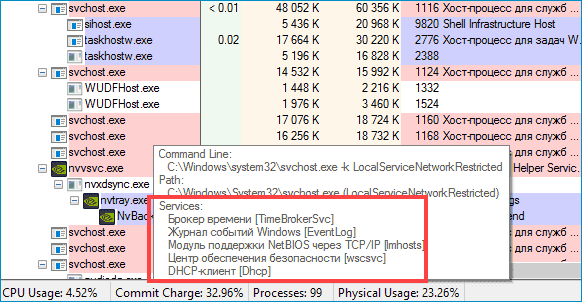
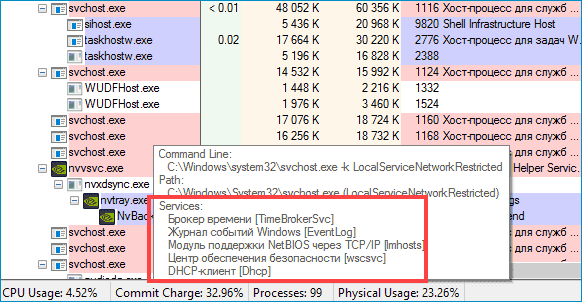
Если svchost, загружающий ЦП на 100%, работает только с одной службой, то прожмите Win+R, вставьте запрос «services.msc», найдите нужную графу и отключите её. Если хост выполняет сразу несколько служб, отключайте их поочерёдно.
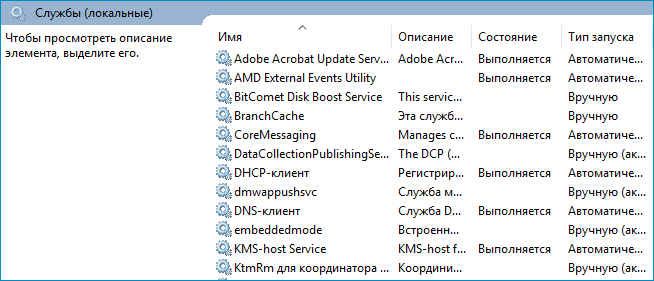
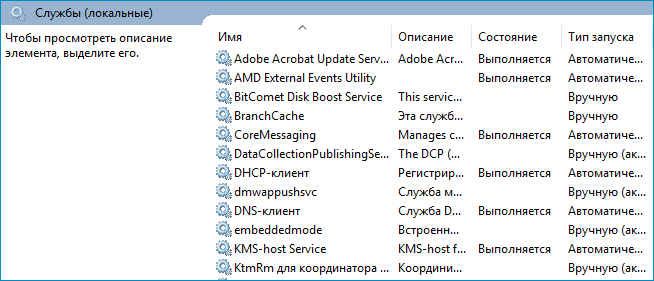
Мнение эксперта
Дарья Ступникова
Специалист по WEB-программированию и компьютерным системам. Редактор PHP/HTML/CSS сайта os-helper.ru.
Спросить у ДарьиОпределить причину проблемы можно и по типу процесса. Например, если в списке «Services» есть «DCHP-клиент», то можно предположить, что сбой связан с драйверами сетевой карты.
Видеоинструкция
Прикрепляем короткое видео по рассмотренной проблеме.
Заключение
Надеемся, что вам удалось избавиться от неисправности. В подавляющем большинстве случаев вина лежит именно на службах – одна из них работает некорректно.
Svchost.exe (сервис-хост) или хост-процесс для служб Windows — компонент операционных систем Microsoft, используемый для запуска и выполнения служб из dll-файлов (динамически подключаемых библиотек). Если по-простому, то это процесс, точнее, множество процессов, которые обеспечивают функционирование всех основных подсистем Windows — от управления питанием компьютера до оформления рабочей среды (панелей, окон, меню и т. д.).
Поскольку сервис-хост прямо или косвенно влияет на всё, что вы делаете, видите и слышите на ПК, чрезмерная загрузка им процессора может быть связана с чем угодно.
Из-за чего Svchost загружает процессор
Ниже перечислены основные группы причин, из-за которых svchost грузит процессор:
- Высокая загруженность сетевых структур операционной системы. Чаще всего это вариант нормы, который встречается, например, во время скачивания и установки обновлений Windows. Нередко виновником бывает программа, активно использующая сеть, вроде торрент-клиента или браузера.
- Некорректная работа какой-либо службы или драйвера устройства. Эта и предыдущая причины тянут более чем на 50 процентов случаев.
- Заражение компьютера вредоносным ПО. Тянет примерно на 15-20% случаев.
- Повреждение, замена, изменение системных файлов (служб, динамических библиотек, самого svchost.exe). Могут быть вызваны не только вирусами, но и пиратскими активаторами Виндовс, а также программами для «улучшения, ускорения и украшения» системы.
- Аппаратная неисправность устройств.
Далее разберем по порядку, как выявить виновника проблемы и что делать дальше.
Исследуем процессы и файлы
Основной инструмент, который будет помогать нам в диагностике и решении проблем с svchost, — это диспетчер задач Windows. В «десятке» после обновлений за 2018 год хост-процессы обозначены в нем как «Узел службы» или «Служба узла». Внутри каждого из них работает одна или несколько служб. Службы сгруппированы по уровням доступа к системным ресурсам.

В норме все хост-процессы создаются одним и тем же файлом — svchost.exe, который находится в папке \Windows\System32. Дабы убедиться, что процесс, который грузит систему, запущен именно оттуда, вызовите его контекстное меню и кликните «Открыть расположение файла». Открылась папка System32? Значит, первый тест пройден успешно.

Все нормальные хост-процессы имеют общего родителя — процесс services.exe, запущенный одноименным файлом. К сожалению, системный диспетчер задач его не показывает. Чтобы это увидеть, можно воспользоваться улучшенной альтернативной диспетчера — бесплатной и не требующей установки утилитой Process Explorer.

Кроме того, нормальному файлу svchost.exe положено иметь цифровую подпись Microsoft. Чтобы ее проверить, откройте в системном диспетчере задач вкладку «Процессы», щелкните по подозрительной строке правой клавишей мышки и нажмите «Подробно».

Находясь во вкладке «Подробности», снова щелкните правой клавишей подозрительный svchost и выберите «Свойства».

Откройте вкладку цифровых подписей сервис-хоста. Если ее содержимое выглядит примерно как на скриншоте ниже, значит, всё в порядке.

Детальные сведения о файле, породившем хост-процесс, можно получить из содержимого вкладки «Подробно».

А если установить на компьютер простую бесплатную утилиту HasTab, «не отходя от кассы» можно получить контрольные суммы интересующего файла.

После чего проверить его MD5 на Virustotal.com (онлайн-сервис проверки файлов и других объектов множеством антивирусов). Если сервис покажет, что файл чист, значит, источник проблемы не в нем.

Разбираемся со службами, драйверами и оборудованием
Нередко причиной высокой загруженности процессора сервис-хостом становятся службы. В последней редакции Windows 10 найти проблемную службу стало проще, так как в основной массе хост-процессов их по одной. В Windows 7 и XP на 1 сервис-хост обычно приходится группа служб, иногда по 8-12 штук.
Чтобы увидеть перечень служб — потенциальных виновников неполадки в Виндовс 10, сделайте следующее:
- Откройте в диспетчере задач на вкладке «Подробности» контекст подозрительного процесса svchost и нажмите «Перейти к службам».
- Всё, что работает в этом процессе, на вкладке «Службы» выделяется голубым цветом. Если выделена одна строка, скорее всего, вы нашли вероятного виновника. Если это, как в моем примере, служба wuauserv, можете спокойно выдохнуть: ваша операционная система просто качает обновления. И если компьютер не слишком производительный, svchost.exe в это время может нагружать процессор на 100 процентов. После обновления нагрузка придет в норму.
- Если голубым выделено несколько служб, найти проблемную поможет поочередная остановка. Для этого в контекстном меню одной из служб следует кликнуть по пункту «Остановить». Если нагрузка не уменьшится, запустите эту службу и остановите следующую.
Кстати, в Windows 10 останавливать и запускать службы можно прямо на вкладке «Процессы».
Внимание! Перед диагностикой вышеописанным методом сохраните все несохраненные документы, поскольку завершение работы критически важной системной службы может привести к зависанию, перезагрузке компьютера или синему экрану смерти (BSoD).
Если выявленная служба связана с драйвером устройства, например, звука (Windows Audio), Bluetooth (Bthserv), печати (Spooler) и т. д., причина может крыться не в ней, а в драйвере или неисправности самого устройства. Если драйвер был установлен незадолго до возникновения проблемы, откатите его к предыдущей версии. Если он давно не обновлялся — обновите либо переустановите. При подозрении на неполадку оборудования проверьте его отключением или заменой на заведомо исправное.
А вдруг это вирус?
Видя высокую загрузку процессора одним из svchost, многие пользователи в первую очередь думают о заражении вирусами. Такое встречается, но не особенно часто. Хотя в последнее время развелось немало вредоносных программ-майнеров, один из признаков которых — высокая нагрузка на процессор и\или видеочип, особенно во время простоя компьютера.
На признаки вирусного заражения указывает следующее:
- Файл svchost.exe, породивший процесс, не имеет цифровой подписи Microsoft и находится в каталоге, отличном от \Windows\system32.
- Родительский процесс сервис-хоста — не Services.exe, а что-то другое, например, тот же svchost.
- Проверка контрольной суммы svchost.exe на Virustotal показала плохой результат или сервис не смог определить по контрольной сумме, что это за файл.
- В Windows XP и «семерке»- наличие процесса svchost.exe, запущенного от имени пользователя (в этих ОС им могут управлять только учетные записи системы, lockal service и network service). Обратите внимание, что в Windows 8 (8.1) и 10 несколько процессов svchost.exe от имени пользователя стало нормальным явлением.
- Неизвестные библиотеки dll и службы, которые работают в контексте сервис-хоста. Посмотреть список загруженных в память процесса библиотек можно при помощи Process Explorer (кнопка открытия панели библиотек обведена в меню красной рамкой). На скриншоте показана нормальная картина — все dll-ки имеют подпись Microsoft.
Что делать, если вирусная версия подтвердилась? Чаще всего достаточно просканировать систему любым антивирусом со свежими базами — большинство из них успешно справляется с удалением майнеров и прочих зловредов, которые проявляют себя подобным образом. Главное — не удаляйте файл svchost.exe, даже если он заражен, иначе это серьезно нарушит работу Windows. Зараженный файл следует заменить на чистый, взяв его из дистрибутива или со «здоровой» системы той же версии и разрядности. Либо восстановить способом, который описан ниже.
Проверяем целостность системных файлов
Неполадка, возникшая как следствие повреждения, подмены или изменения защищенных файлов Windows, чаще всего «вылечивается» встроенной в систему утилитой sfc.exe, запущенной в командной строке с параметром /scannow. Утилита выявляет дефектные данные и заменяет их чистыми, взятыми из хранилища WinSxS.
Прочие рекомендации по борьбе с грузящим сервис-хостом
- Завершайте работу приложений, которые интенсивно используют сеть в фоновом режиме (торрент-клиенты).
- Если ваша операционная система давно не обновлялась, скачайте и установите все обновления. Они нужны не только для безопасности, но и для исправления различных ошибок в системе. Одна из таких ошибок в Windows 7 в свое время приводила к неудержимому клонированию виртуальных сетевых адаптеров Microsoft 6to4. Когда их накапливалось слишком много, svchost.exe так сильно нагружал процессор, что компьютеры превращались в «электронных черепах».
- Очищайте временные папки и прочий мусор. Проблему могут вызывать скопления недокачанных файлов, которые при подключении к Интернету начинают дружно докачиваться и забивают сеть.
- Активируйте в браузере запрет загрузки сайтов, использующих скрытый майнинг (в Опере это список «NoCoin» в настройках блокировки рекламы).
- Если причина — установка обновлений системы, а вам необходима высокая производительность компьютера, временно останавливайте или выгружайте службу wuauserv, но не забывайте потом запускать ее снова.
Svchost.exe (netsvcs) грузит память и процессор: что делать?
После включения компьютера в Диспетчере устройств можно наблюдать, как svchost.exe (netsvcs) начинает запрашивать все больше и больше оперативной памяти и не может «отпустить» ее независимо от того, сколько ее накопилось. Узнаем подробнее, что это за процесс, почему сильно грузит оперативную память и процессор.

Что это за процесс svchost.exe (netsvcs)?
Svchost.exe (netsvcs) – это основной хост-процесс для служб Windows, без которого операционная система не будет работать. Так как через него запускаются многие службы, можно наблюдать кратковременные всплески использования процессора и оперативной памяти.
Причины высокой нагрузки процессом svchost.exe (netsvcs)
Проблема очень серьезна, поскольку общий объем оперативной памяти, используемой процессом svchost.exe (netsvcs) доходит до 50% после включения ПК и увеличивается до точки, когда компьютер становится настолько медленным, что за ним невозможно работать и требуется только перезагрузка. Проблема не является исключением для какой-то определенной версии ОС, от нее не застрахованы пользователи Windows 7, 8.1 и 10.
Высокая нагрузка на процессор и ОЗУ может произойти по двум основным причинам:
- Утечка памяти Windows 10. Нагрузка на ОЗУ возникает, когда программе, использующей svchost.exe, не удается освободить память, в которой она уже не нуждается.
- Svchost.exe (LocalSystemNetworkRestricted). Проблема возникает, когда процесс LocalSystemNetwork начинает интенсивно использовать процессор и ОЗУ, больше чем ему требуется, тем самым вызывая утечку памяти.
Среди прочих причин источником проблемы может быть вирус или вредоносная программа, которая маскируется под этот процесс и запускается автоматически при загрузке системы.
Если столкнулись с неполадкой, когда svchost.exe (netsvcs) грузит процессор и память, воспользуйтесь следующими решениями.
Проверка на вирусы
Svchost.exe может чрезмерно грузить процессор и память из-за заражения компьютера вирусами. При вирусном заражении процесс может использовать большие объемы ОЗУ, не «отпуская» ни одного байта ОЗУ. Во время такой нагрузки на ресурсы системы, ощущается сильное замедление работы компьютера.
Для эффективного лечения сначала проверьте систему антивирусной программой типа Malwarebytes, затем воспользуйтесь более мощным антивирусом.
Очистка журналов событий
В некоторых случаях процесс потребляет высокий процент памяти из-за слишком больших файлов журналов.
Откройте окно «Выполнить» (клавиши Win + R), впишите команду eventvwr.msc, нажмите Enter для входа в раздел Просмотра событий.

С левой стороны разверните Журналы WIndows. Кликните правой кнопкой мыши по очереди на подразделах Приложения, Безопасность, Установка, Система, Перенаправление события и выберите «Очистить журнал».

Отключение службы BITS
Фоновая интеллектуальная служба передачи (BITS) – это компонент операционной системы, который использует незанятую пропускную способность сети для загрузки критически важных для ОС данных (например, обновлений ОС) в фоновом режиме. Но иногда она работает со сбоями, чрезмерно снижая пропускную способность и скорость передачи по сети, в результате svchost.exe начинает грузить почти до 100% оперативную память и процессор.
Поэтому при снижении скорости интернета и высокой нагрузке на ОЗУ попробуйте отключить BITS.
Введите services.msc в окне «Выполнить» (Win + R), подтвердите запуск команды на Enter.

Найдите Фоновую интеллектуальную службу передачи (BITS) и дважды кликните по ней для входа в Свойства. Разверните выпадающее меню перед типом запуска, выберите «Отключено». Подтвердите изменения нажатием на кнопку «Применить».

Перезагрузите компьютер. Посмотрите, насколько svchost.exe грузит ЦП и ОЗУ.
Отключение Центра обновления Windows
Известны случаи, когда из-за службы Центра Обновления Windows svchost.exe начинает сильно грузить память и процессор. Чтобы проверить, не является ли он источником проблемы, выполните следующие действия:
Откройте окно «Выполнить» комбинацией клавиш Win + R, наберите services.msc. Прокрутите экран в самый низ, дважды кликните на «Центр обновления Windows». Установите тип запуска в положение «Отключена», для сохранения изменений нажмите на кнопку «Применить».
После перезагрузки ПК проверьте в Диспетчере задач нагрузку на ОЗУ. Имейте в виду, отключение этой службы означает, что Центр обновления Windows не будет автоматически устанавливать ожидающие обновления.
Поэтому если убедитесь, что проблема не Центре обновлений, включите ее обратно.
Отключение проблемных служб
Для решения сначала определим, какая служба или программа работает под процессом svchost.exe и потребляет много ресурсов процессора и памяти. Затем ее отключим или полностью удалим.
Нажмите клавиши Ctlr + Alt+Del, перейдите в «Диспетчер задач». На вкладке Процессы установите флажок «Отображать процессы от всех пользователей». Кликните правой кнопкой мыши на svchost.exe, который потребляет много ОЗУ, выберите «Перейти к службам».

На этой вкладке будет выделено несколько служб, которые работают под этим процессом.

Теперь нужно выяснить, какая из них грузит оперативную память и процессор. Определить ее можно двумя способами:
- Можно выполнить поочередный поиск с помощью Google всех выделенных служб, и посмотреть, является ли их отключение критическим для системы или нет.
- Попробуйте по очереди остановить службы, пока нагрузка на ЦП и ОЗУ не вернется к нормальному состоянию.
Чтобы временно отключить кликните на ней правой кнопкой мыши, выберите «Остановить».
После того, как обнаружили проблемную службу или приложение, ее нужно полностью отключить.
Нажмите клавиши Win + R, впишите команду services.msc, подтвердите ее запуск на Enter. В списке кликните правой кнопкой мыши кликните на проблемную, выберите Свойства.
Измените тип запуска на «Отключено», подтвердите изменения на «ОК», перезапустите компьютер.
| 6.3.9600.16384 (winblue_rtm.130821-1623) | 4,74% | |
| 6.3.9600.16384 (winblue_rtm.130821-1623) | 0,05% | |
| 6.3.9431.0 (winmain_bluemp.130615-1214) | 0,22% | |
| 6.3.9431.0 (winmain_bluemp.130615-1214) | 0,00% | |
| 6.2.9200.16384 (win8_rtm.120725-1247) | 0,81% | |
| 6.2.9200.16384 (win8_rtm.120725-1247) | 0,82% | |
| 6.2.9200.16384 (win8_rtm.120725-1247) | 1,70% | |
| 6.2.9200.16384 (win8_rtm.120725-1247) | 13,81% | |
| 6.2.8400.0 (winmain_win8rc.120518-1423) | 0,05% | |
| 6.2.8400.0 (winmain_win8rc.120518-1423) | 0,05% | |
| 6.2.8250.0 (winmain_win8beta.120217-1520) | 0,00% | |
| 6.2.8102.0 (winmain_win8m3.110823-1455) | 0,05% | |
| 6.1.7600.16385 (win7_rtm.090713-1255) | 22,55% | |
| 6.1.7600.16385 (win7_rtm.090713-1255) | 38,30% | |
| 6.1.7600.16385 (win7_rtm.090713-1255) | 0,00% | |
| 6.1.7600.16385 (win7_rtm.090713-1255) | 1,62% | |
| 6.1.7600.16385 (win7_rtm.090713-1255) | 0,00% | |
| 6.1.7600.16385 (win7_rtm.090713-1255) | 0,00% | |
| 6.1.7600.16385 (win7_rtm.090713-1255) | 0,23% | |
| 6.0.6000.16386 (vista_rtm.061101-2205) | 5,56% | |
| 6.0.6000.16386 (vista_rtm.061101-2205) | 1,21% | |
| 6.0.6000.16386 (vista_rtm.061101-2205) | 0,32% | |
| 5.2.3790.3959 (srv03_sp2_rtm.070216-1710) | 0,00% | |
| Все комментарии о svchost.exe : | |
|---|---|
| Процесс хоста сервиса для сервисов, которые запускаются из DLL Alex | |
| Microsoft Dienst Tino | |
| На моем компьютере работает скрытая версия svhost.exe, действительно облегченная версия ftp-сервера serv-u, эта служба работает на TCP-порту 65000 Pere Arroyo | |
| Все зависит от того, какие из них у вас есть, если он использует больше памяти, чем проводник, это parsite, если он не весь его gd. Бог | |
| Когда я пытаюсь завершить процесс, появляется сообщение о завершении работы системы через одну минуту …, сохраните свою работу за одну минуту. Jay Wad | |
| делает множество копий себя статических | |
| SVCHOST.exe продолжает пытаться выходить в интернет, к счастью, мой брандмауэр тоже не позволяет. Брайан Клеменс | |
| Черви, подобные MS-Blaster, нацелены на ошибку в svhost.Exe. Он отправляет специальный пакет. Пакет должен быть сформирован специально для 2K или XP и, если он отправляет неправильный пакет в вашу систему, вызывает сбой svhost, что может привести к перезагрузке или потере функции копирования / вставки. Сам Svhost, однако, не является вирусом. Вирус не объявил бы о себе с хорошим сообщением об ошибке с указанием его имени. Трой | |
| Отключение ненужных служб уменьшит их количество … Это именно то, что написано … загружает dll службы в память… вы можете заблокировать или разрешить внешний или локальный трафик в зависимости от того, какая именно служба работает, вы можете не захотеть разрешать трафик для некоторых из них, но вы можете захотеть другие, уровень опасности зависит от того, что он загружает и какой доступ разрешено вашим программным обеспечением и настройками безопасности См. также: Link Jason | |
| Может содержать множество вирусов. Недавно он открыл свои руки для win32.Hidrag (a.k.a. win32.Jeefo). См. Также: Ссылка Dj_Cobra | |
| Поддерживается Microsoft См. Также: Ссылка Радд | |
| Позволяет Центру обновления Windows работать в фоновом режиме, используя биты. См. Также: Ссылка rupweb | |
| Есть вирус подражателя, который имеет одно и то же имя файла, даже черви. Я смотрю на один из них, когда домашний звонок обнаружил, что он находится в папке общих файлов. Так что будьте осторожны. Таша | |
| У меня 5 процессов svchost.exe (система), запущенных на моих процессах, один из них использует 25000 K, я не знаю почему, кто-то знает? и я получил 2 других svchost.exe Один локальный сервис, а другой сетевой сервис: S XambeR | |
| это занимает 100% процессорного времени.не знаю что | |
| Иногда он использует 99% моего процессора, поэтому мне приходится перезагружать компьютер каждый раз, когда он это делает. Iordachi Adrian | |
| я не могу копировать или вставлять файлы .. щелчок мышью не работает, я не могу перетащить файл, он достигает максимума при 100-процентной загрузке процессора и блокируется там до перезапуска petrorig | |
| Это займет все ваши ресурсы процессора в будущих процессах, установленных после его прибытия BBY PAVEL | |
| У меня одновременно работает четыре копии этой программы, и мое использование ЦП постоянно на 100%, оно что-то делает минут | |
| Microsoft Dienst | |
| Это очень, очень раздражает, мне приходится каждые 20 минут перезагружать компьютер, он перестает работать, и невозможно многое сделать, есть ли способ от него избавиться ??? Мишель | |
| svchost требуется для работы вашего ПК.Забудь об этом! | |
| Еще раз, эта программа требуется для запуска Windows. Если вы завершите работу определенного экземпляра, это приведет к закрытию и перезапуску окон. См. Описание Microsoft ниже. Смотрите также: Ссылка Терри | |
| Это может быть безвредный системный файл или принадлежащий регистратору ключей SpyAgent См. Также: Link dsa | |
| , используя этот exe-файл, некоторые приложения пытаются подключиться к Интернету, и из-за нескольких сеансов этого exe-файла вся система замедляется.Даже переключение между окнами очень медленное Радж | |
| Это одна из некоторых программ хоста svc. Если прервано, отпустите процедуру RPC. См. Также: Ссылка Shio | |
| Трояны могут работать под этим именем, а также подлинные версии svchost.exe Алекс А. | |
| вызвало серьезные проблемы с неправильной загрузкой Windows XP | |
| MS говорит, что это универсальный сервер, который обрабатывает межпроцессное взаимодействие.Он может загружать несколько своих экземпляров для передачи пакетов связанных процессов. Это идеальный псевдоним для троянов, червей и вирусов. Чтобы увидеть, какие процессы используют его, нажмите кнопку «Выполнить», откройте терминал DOS и введите «tasklist / SVC». Доктор Ди | |
| У меня 3 из них работает. Это локальная служба, сетевая служба и система. Я также получаю около 20 минут онлайн, прежде чем компьютер просто выключается. Я использую XP Pro на старом AMD Athalon 800 без пробников.Это только началось, поэтому я подозреваю, что 2 из них не должны быть там. См. Также: Ссылка Алан | |
| очевидно, что это жизненно важный процесс для Windows, поэтому лучше не связываться с ним. Однако иногда это будет действовать странно и начать | |
(версия_2012-11-20.01) — NTFS_x86
Internet Explorer: 9.0.8112.16470 BrowserJavaVersion: 10.17.2
Запуск от Роберта в 8:46:24 в 2013-03-18
Microsoft® Windows Vista ™ Home Premium 6.0.6002.2.1252.1.1033.18.1791.808 [GMT -6: 00]
.
AV: Microsoft Security Essentials * Включено / Обновлено * {3F839487 -C7A2-C958-E30C-E2825BA31FB5}
SP: Защитник Windows * Отключено / Устаревшее * {D68DDC3A-831F-4fae-9E44-DA132C1ACF46}
SP: Microsoft Security Essentials * Включено / Обновлено * E 841963 C6D6-D9BC-D9F020245508}
.
============== Запуск процессов ================
.
C: \ Windows \ system32 \ wininit .exe
C: \ Windows \ system32 \ lsm.exe
C: \ Program Files \ Microsoft Security Client \ MsMpEng.exe
C: \ Windows \ system32 \ Ati2evxx.exe
C: \ Windows \ system32 \ SLsvc.exe
C: \ Windows \ system32 \ Ati2evxx.exe
C: \ Windows \ System32 \ spoolsv.exe
C: \ Windows \ system32 \ taskeng.exe
C : \ Windows \ system32 \ Dwm.exe
C: \ Windows \ Explorer.EXE
C: \ Windows \ system32 \ taskeng.exe
C: \ Program Files \ Microsoft Office \ Office12 \ GrooveMonitor.exe
C: \ Program Files \ iTunes \ iTunesHelper.exe
C: \ Program Files \ Microsoft Security Client \ msseces.exe
C: \ Program Files \ Windows Media Player \ wmpnscfg.exe
C: \ Program Files \ Secunia \ PSI \ psi_tray.exe
C: \ Program Files \ Acer Arcade Live \ Acer HomeMedia Connect \ Kernel \ DMS \ CLMSServer.exe
C: \ Acer \ Empowering Technology \ ePerformance \ MemCheck.exe
C: \ Program Files \ Common Files \ Adobe \ ARM \ 1.0 \ armsvc.exe
C: \ Program Files \ Common Files \ Apple \ Mobile Device Support \ AppleMobileDeviceService.exe
C: \ Program Files \ Bonjour \ mDNSResponder.exe
C: \ Program Files \ NewTech Infosystems \ NTI Резервное копирование сейчас 5 \ Client \ Agentsvc.exe
C: \ Program Files \ Juniper Networks \ Common Files \ dsNcService.exe
C: \ Acer \ Empowering Technology \ eDataSecurity \ x86 \ eDSService.exe
C: \ Program Files \ Common Files \ LightScribe \ LSSrvc.exe
C: \ Program Files \ Linksys \ Linksys Updater \ bin \ LinksysUpdater.exe
C: \ Program Files \ Malwarebytes ‘Anti- Malware \ mbamscheduler.exe
C: \ Program Files \ Malwarebytes ‘Anti-Malware \ mbamservice.exe
C: \ Program Files \ NewTech Infosystems \ NTI Резервное копирование сейчас 5 \ BackupSvc.exe
C: \ Windows \ system32 \ java.exe
C: \ Program Files \ Malwarebytes ‘Anti-Malware \ mbamgui.exe
C: \ Program Files \ NewTech Infosystems \ NTI Резервное копирование сейчас 5 \ SchedulerSvc.exe
C: \ Program Files \ Common Files \ Intuit \ QuickBooks \ QBCFMonitorService.exe
C: \ Program Files \ Active PC Optimizer \ ActivePCOptimizerService.exe
C: \ Program Files \ CyberLink \ Общие файлы \ RichVideo.exe
C: \ Program Files \ Secunia \ PSI \ PSIA.exe
C: \ Windows \ system32 \ SearchIndexer.exe
C: \ Program Files \ Yahoo! \ SoftwareUpdate \ YahooAUService.exe
C: \ Acer \ Empowering Technology \ eRecovery \ eRecoveryService.exe
C: \ Acer \ Empowering Technology \ eSettings \ Сервис \ capuserv.exe
C: \ Program Files \ Common Files \ Pure Networks Shared \ Platform \ nmsrvc.exe
C: \ Windows \ System32 \ WUDFHost.exe
C: \ Windows \ system32 \ wbem \ wmiprvse.exe
C: \ Program Files \ Microsoft Security Client \ NisSrv.exe
C: \ Windows \ System32 \ mobsync.exe
C: \ Program Files \ Windows Media Player \ wmpnetwk.exe
C: \ Program Files \ iPod \ bin \ iPodService.exe
C: \ Program Files \ Secunia \ PSI \ sua.exe
C: \ Program Files \ Google \ Chrome \ Приложение \ chrome.exe
C: \ Program Files \ Google \ Chrome \ Application \ chrome.exe
C: \ Program Files \ Google \ Chrome \ Application \ chrome.exe
C: \ Program Files \ Google \ Chrome \ Приложение \ chrome.exe
C: \ Windows \ system32 \ SearchProtocolHost.exe
C: \ Windows \ system32 \ SearchFilterHost.exe
C: \ PROGRA ~ 1 \ Intuit \ QUICKB ~ 1 \ QBDBMgrN.exe
C: \ Windows \ system32 \ SearchProtocolHost.exe
C: \ Windows \ system32 \ DllHost.exe
C: \ PROGRA ~ 1 \ Intuit \ QUICKB ~ 2 \ QBDBMgrN.exe
C: \ Windows \ system32 \ svchost.exe -k DcomLaunch
C: \ Windows \ system32 \ svchost.exe -k rpcss
C: \ Windows \ System32 \ svchost.exe -k LocalServiceNetworkRestricted
C: \ Windows \ System32 \ svchost.exe -k LocalSystemNetworkRestricted
C: \ Windows \ system32 \ svchost.exe -k netsvcs
C: \ Windows \ system32 \ svchost.exe -k GPSvcGroup
C: \ Windows \ system32 \ svchost.exe -k LocalService
C: \ Windows \ system32 \ svchost.exe -k NetworkService
C: \ Windows \ system32 \ svchost.exe -k LocalServiceNoNetwork
C: \ Windows \ system32 \ svchost.exe -k NetworkServiceNetworkRestricted
C: \ Windows \ system32 \ svchost.exe -k imgsvc
C: \ Windows \ System32 \ svchost.exe — k WerSvcGroup
.
============== Псевдо-отчет HJT ===============
.
Страница uStart = hxxp: //search.conduit.com? SearchSource = 10 & ctid = CT3196716
uSearch Bar = hxxp: //toolbar.inbox.com/search/dispatcher.aspx? tp = aus & qkw =% s & tbid =% tb_id &% language
uProxyOverride = localhost; *.локальный
mSearchAssistant = hxxp: //toolbar.inbox.com/search/ie.aspx? tbid = 80226
mCustomizeSearch = hxxp: //toolbar.inbox.com/help/sa_customize.aspx? tbid = 80226
uURLSearchHooks: панель инструментов WiseConvert: {ebd898f8-fcf6-4694-bc3b-eabc7271eeb1} — c: \ программные файлы \ wiseconvert \ prxtbWise.dll
mURLSearchHooks: WiseConvert bb8-ef8-eb8-eb8-eb8-98-fb6-eb-8-f6-й-8-й бэк-8-86: eB-8-eb-8b-e-8-fb} — 8-eb-8-й-й-8-й страницы c: \ program files \ wiseconvert \ prxtbWise.dll
BHO: & Yahoo! Помощник панели инструментов: {02478D38-C3F9-4efb-9B51-7695ECA05670} — c: \ program files \ yahoo! \ Companion \ installs \ cpn1 \ yt.dll
BHO: помощник по работе с Adobe PDF Reader: {06849E9F-C8D7-4D59-B87D-784B7D6BE0B3} — c: \ программные файлы \ общие файлы \ adobe \ acrobat \ activex \ AcroIEHelper.dll
BHO: помощник панели инструментов ALOT : {14CEEAFF-96DD-4101-AE37-D5ECDC23C3F6} — c: \ program files \ alot \ bin \ bho \ alotBHO.dll
BHO: помощник по работе с Adobe PDF: {18DF081C-E8AD-4283-A596-FA578C2EBDC3} — c: \ program files \ common files \ adobe \ acrobat \ activex \ AcroIEHelperShim.dll
BHO: <Без имени>: {1CB20BF0-BBAE-40A7-93F4-6435FF3D0411} — c: \ program files \ crawler \ toolbar \ ctbr.dll
BHO: плагин загрузки и записи RealPlayer для Internet Explorer: {3049C3E9-B461-4BC5-8870-4C09146192CA} — c: \ programdata \ real \ realplayer \ browserrecordplugin \ ie \ rpbrowserrecordplugin.dll
BHO: Groove Помощник браузера: {72853161-30C5-4D22-B7F9-0BBC1D38A37E} — c: \ program files \ microsoft office \ office12 \ GrooveShellExtensions.dll
BHO: вспомогательный модуль SSV подключаемого модуля Java ™: {761497BB-D6F0-462C -B6EB-D4DAF1D92D43} — c: \ program files \ java \ jre7 \ bin \ ssv.dll
BHO: Помощник панели инструментов Google: {AA58ED58-01DD-4d91-8333-CF10577473F7} — c: \ программные файлы \ google \ панель инструментов Google \ GoogleToolbar_32.dll
BHO: Помощник WOT: {C920E44A-7F78-4E64-BDD7-A57026E7FEB7} — c: \ program files \ wot \ WOT.dll
BHO: <Без имени>: {D3D233D5-9F6D-436C-B6C7 -E63F77503B30} — c: \ program files \ inbox toolbar \ Inbox.dll
BHO: Java ™ Plug-In 2 SSV Helper: {DBC80044-A445-435b-BC74-9C25C1C588A9} — c: \ программные файлы \ java \ jre7 \ bin \ jp2ssv.dll
BHO: панель инструментов WiseConvert: {ebd898f8-fcf6-4694-bc3b-eabc7271eeb1} — c: \ программные файлы \ wiseconvert \ prxtbWise.dll
BHO: класс единой копии: -61A2-4FD8-9C17-86F7AC245081} — c: \ program files \ yahoo! \ Companion \ installs \ cpn1 \ YTSingleInstance.dll
ТБ: Панель инструментов Google: {2318C2B1-4965-11D4-9B18-009027A5CD4F} — c: \ program files \ google \ google toolbar \ GoogleToolbar_32.dll
ТБ: & Панель инструментов Входящие: {D7E97865-918F-41E4- 9CD0-25AB1C574CE8} — c: \ program files \ панель инструментов папки «Входящие» \ Inbox.dll
ТБ: & панель инструментов сканера: {4B3803EA-5230-4DC3-A7FC-33638F3D3542} — c: \ программные файлы \ crawler \ toolbar \ ctbr.dll
ТБ: Панель инструментов WiseConvert: {EBD898F8-FCF6-4694-BC3B-EABC7271EEB1} — c: \ program files \ wiseconvert \ prxtbWise.dll
ТБ: WOT: {71576546-354D-41C9-AAE8-31F2EC22BF0D} — c: \ program files \ wot \ WOT.dll
ТБ: Управление безопасностью eData Acer: {5CBE3B7C-1E47-477e-A7DD0396D6 } — c: \ acer \ empowering technology \ edatasecurity \ x86 \ eDStoolbar.dll
ТБ: Yahoo! Панель инструментов: {EF99BD32-C1FB-11D2-892F-00
D4F88} — c: \ программные файлы \ yahoo! \ Companion \ installs \ cpn1 \ yt.dllТБ: & Панель инструментов Входящие: {D7E97865-918F-41E4-9CD0-25AB1C578CE } — c: \ program files \ inbox toolbar \ Inbox.dll
ТБ: & панель инструментов сканера: {4B3803EA-5230-4DC3-A7FC-33638F3D3542} — c: \ программные файлы \ crawler \ toolbar \ ctbr.dll
ТБ: панель инструментов ALOT: {5AA2BA46-9913-4dc7-9620-69AB0FA17AE7} — c: \ программные файлы \ alot \ bin \ alot.dll
ТБ: панель инструментов WiseConvert: {ebd898f8-fcf6-4694-bc3b -eabc7271eeb1} — c: \ program files \ wiseconvert \ prxtbWise.dll
ТБ: панель инструментов Google: {2318C2B1-4965-11d4-9B18-009027A5CD4F} — c: \ программные файлы \ google \ панель инструментов google \ GoogleToolbar_32.dll
ТБ: WOT: {71576546-354D-41c9-AAE8-31F2EC22BF0D} — c: \ program files \ wot \ WOT.dll
uRun: [WMPNSCFG] c: \ программные файлы \ windows media player \ WMPNSCFG.exe
uRun: [swg] «c: \ program files \ google \ googletoolbarnotifier \ GoogleToolbarNotifier.exe»
mRun: [eRecoveryService] <нет файла>
StartupFolder: c: \ progra ~ 2 \ micros ~ 1 \ windows \ startm ~ 1 \ Programs \ startup \ secuni ~ 1.lnk — c: \ program files \ secunia \ psi \ psi_tray.exe
mPolicies-Explorer: BindDirectlyToPropertySetStorage = dword: 0
mPolicies-System: EnableUIADesktopToggle = dword: 0
IE: & Search — <нет файла>
IE: поиск на сканере — tbr: iemenu
IE: Google Sidewiki… — c: \ program files \ google \ google toolbar \ component \ GoogleToolbarDynamic_mui_en_89D8574934B26AC4.dll / cmsidewiki.html
IE: {2670000A-7350-4f3c-8081-5663EE0C6C49} — {48E73303-F3F5305-RU-E5305-RU-E6305-RU-E5305-RU } — c: \ program files \ microsoft office \ office12 \ ONBttnIE.dll
IE: {92780B25-18CC-41C8-B9BE-3C9C571A8263} — {FF059E31-CC5A-4E2E-BF3B-96E929D65503}
: 2000000 turbotax.comDPF: {233C1507-6A77-46A4-9443-F871F945D258} — hxxp: //download.macromedia.com / pub / shockwave / cabs / Director / sw.cab
DPF: {8AD9C840-044E-11D1-B3E9-00805F499D93} — hxxp: //java.sun.com/update/1.7.0/jinstall-1_7_0_11- windows-i586.cab
DPF: {8FFBE65D-2C9C-4669-84BD-5829DC0B603C} — hxxp: //fpdownload.macromedia.com/get/flashplayer/current/ultrashim.cab
DPF: {CAFEEFAC -0000-0011-ABCDEFFEDCBA} — hxxp: //java.sun.com/update/1.7.0/jinstall-1_7_0_11-windows-i586.cab
DPF: {CAFEEFAC-FFFF-FFFF-FFFF-ABCDEFFEDCBA} — hxxp: //java.sun.com / update / 1.7.0 / jinstall-1_7_0_11-windows-i586.cab
DPF: {E06E2E99-0AA1-11D4-ABA6-0060082AA75C} —
DPF: {F27237D7-93C8-44C2-AC6E9F960F60 — hxxps: //vpn.cusys.edu/dana-cached/sc/JuniperSetupClient.cab
TCP: NameServer = 192.168.1.1 75.75.75.75 75.75.76.76
TCP: интерфейсы \ {6879CCB1-4EB6-4AAB- 81E5-21903DDCD77C}: DHCPNameServer = 192.168.1.1 75.75.75.75 75.75.76.76
Обработчик: bw + 0 — {02d476dc-f026-4e9b-b35a-7b66aa9f60dd} — c: \ Program Files \ Logitech64 программа \ BWPlugProtocol-8876480.dll
Обработчик: bw + 0s — {02d476dc-f026-4e9b-b35a-7b66aa9f60dd} — c: \ program files \ logitech \ desktop messenger \ 8876480 \ program \ BWPlugProtocol-8876480.dll
Обработчик: bw-0 — {02d476dc-f026-4e9b-b35a-7b66aa9f60dd} — c: \ program files \ logitech \ desktop messenger \ 8876480 \ program \ BWPlugProtocol-8876480.dll
Обработчик: bw-0s — {02d476dc-f026-4ab -7b66aa9f60dd} — c: \ program files \ logitech \ desktop messenger \ 8876480 \ program \ BWPlugProtocol-8876480.dll
Обработчик: bw00 — {02d476dc-f026-4e9b-b35a-7b66aa9f60dd} — cite \ program files \ log \ \ files файлы \ desktop messenger \ 8876480 \ program \ BWPlugProtocol-8876480.dll
Обработчик: bw00s — {02d476dc-f026-4e9b-b35a-7b66aa9f60dd} — c: \ program files \ logitech \ desktop messenger \ 8876480 \ program \ BWPlugProtocol-8876480.dll Обработчик
: bw10d- 02 f026-4e9b-b35a-7b66aa9f60dd} — c: \ program files \ logitech \ desktop messenger \ 8876480 \ program \ BWPlugProtocol-8876480.dll
Обработчик: bw10s — {02d476dc-f026-4e9b-b35a-7b60a9: cf9a9 b9a9 cf — 9b66a9 \ program files \ logitech \ desktop messenger \ 8876480 \ program \ BWPlugProtocol-8876480.dll
Обработчик: bw20 — {02d476dc-f026-4e9b-b35a-7b66aa9f60dd} — c: \ программные файлы \ logitech \ desktop messenger \ 8876480 \ программа \ BWPlugProtocol-8876480.dll
Обработчик: bw20s — {02d476dc-f026-4e9b-b35a-7b66aa9f60dd} — c: \ program files \ logitech \ desktop messenger \ 8876480 \ program \ BWPlugProtocol-8876480.dll Обработчик
: bw30d- 02 f026-4e9b-b35a-7b66aa9f60dd} — c: \ программные файлы \ logitech \ desktop messenger \ 8876480 \ program \ BWPlugProtocol-8876480.dll
Обработчик: bw30s — {02d476dc-f026-4e9b-b35a-7b60a9: cf9a9b9a9 \ program files \ logitech \ desktop messenger \ 8876480 \ program \ BWPlugProtocol-8876480.dll
Обработчик: bw40 — {02d476dc-f026-4e9b-b35a-7b66aa9f60dd} — c: \ программные файлы \ logitech \ desktop messenger \ 8876480 \ программа \ BWPlugProtocol-8876480.dll
Обработчик: bw40s — {02d476dc-f026-4e9b-b35a-7b66aa9f60dd} — c: \ program files \ logitech \ desktop messenger \ 8876480 \ program \ BWPlugProtocol-8876480.dll Обработчик
: bw50d- 02 f026-4e9b-b35a-7b66aa9f60dd} — c: \ программные файлы \ logitech \ desktop messenger \ 8876480 \ program \ BWPlugProtocol-8876480.dll
Обработчик: bw50s — {02d476dc-f026-4e9b-b35a-7b60a9: cf9a9b9a9 \ program files \ logitech \ desktop messenger \ 8876480 \ program \ BWPlugProtocol-8876480.dll
Обработчик: bw60 — {02d476dc-f026-4e9b-b35a-7b66aa9f60dd} — c: \ программные файлы \ logitech \ desktop messenger \ 8876480 \ программа \ BWPlugProtocol-8876480.dll
Обработчик: bw60s — {02d476dc-f026-4e9b-b35a-7b66aa9f60dd} — c: \ program files \ logitech \ desktop messenger \ 8876480 \ program \ BWPlugProtocol-8876480.dll Обработчик
: bw70d- 02 f026-4e9b-b35a-7b66aa9f60dd} — c: \ program files \ logitech \ desktop messenger \ 8876480 \ program \ BWPlugProtocol-8876480.dll
Обработчик: bw70s — {02d476dc-f026-4e9b-b35a-7b60a9 cf — 9b66a9 \ program files \ logitech \ desktop messenger \ 8876480 \ program \ BWPlugProtocol-8876480.dll
Обработчик: bw80 — {02d476dc-f026-4e9b-b35a-7b66aa9f60dd} — c: \ программные файлы \ logitech \ desktop messenger \ 8876480 \ программа \ BWPlugProtocol-8876480.dll
Обработчик: bw80s — {02d476dc-f026-4e9b-b35a-7b66aa9f60dd} — c: \ program files \ logitech \ desktop messenger \ 8876480 \ program \ BWPlugProtocol-8876480.dll Обработчик
: bwdd — 02 f026-4e9b-b35a-7b66aa9f60dd} — c: \ program files \ logitech \ desktop messenger \ 8876480 \ program \ BWPlugProtocol-8876480.dll
Обработчик: bw90s — {02d476dc-f026-4e9b-b35a-7b60a9: cf9a9 b9a9cf99a9cf9a9cf9a9b9a9bc9a \ program files \ logitech \ desktop messenger \ 8876480 \ program \ BWPlugProtocol-8876480.dll
Обработчик: bwa0 — {02d476dc-f026-4e9b-b35a-7b66aa9f60dd} — c: \ программные файлы \ logitech \ desktop messenger \ 8876480 \ программа \ BWPlugProtocol-8876480.dll
Обработчик: bwa0s — {02d476dc-f026-4e9b-b35a-7b66aa9f60dd} — c: \ program files \ logitech \ desktop messenger \ 8876480 \ program \ BWPlugProtocol-8876480.dll Обработчик
: bwbd0 — 02-47- 02- f026-4e9b-b35a-7b66aa9f60dd} — c: \ program files \ logitech \ desktop messenger \ 8876480 \ program \ BWPlugProtocol-8876480.dll
Обработчик: bwb0s — {02d476dc-f026-4e9b-b35a-7b66} — bba-7b66a \ program files \ logitech \ desktop messenger \ 8876480 \ program \ BWPlugProtocol-8876480.dll
Обработчик: bwc0 — {02d476dc-f026-4e9b-b35a-7b66aa9f60dd} — c: \ программные файлы \ logitech \ desktop messenger \ 8876480 программа \ BWPlugProtocol-8876480.dll
Обработчик: bwc0s — {02d476dc-f026-4e9b-b35a-7b66aa9f60dd} — c: \ program files \ logitech \ desktop messenger \ 8876480 \ program \ BWPlugProtocol-8876480.dll Обработчик
: bwd0 — bwd0 — f026-4e9b-b35a-7b66aa9f60dd} — c: \ программные файлы \ logitech \ desktop messenger \ 8876480 \ program \ BWPlugProtocol-8876480.dll
Обработчик: bwd0s — {02d476dc-f026-4e9b-b35a-7b66} — cd6b9a9609a9609a9609b9a9609a9609a9609a9609a9609a9609a9b9a9b9a9b9a6b6 \ program files \ logitech \ desktop messenger \ 8876480 \ program \ BWPlugProtocol-8876480.dll
Обработчик: bwe0 — {02d476dc-f026-4e9b-b35a-7b66aa9f60dd} — c: \ программные файлы \ logitech \ desktop messenger \ 8876480 \ программа \ BWPlugProtocol-8876480.dll
Обработчик: bwe0s — {02d476dc-f026-4e9b-b35a-7b66aa9f60dd} — c: \ программные файлы \ logitech \ desktop messenger \ 8876480 \ program \ BWPlugProtocol-8876480.dll f026-4e9b-b35a-7b66aa9f60dd} — c: \ program files \ logitech \ desktop messenger \ 8876480 \ program \ BWPlugProtocol-8876480.dll
Обработчик: bwf0s — {02d476dc-f026-4e9b-b35a-7b66} — bbaa-7b66a \ program files \ logitech \ desktop messenger \ 8876480 \ program \ BWPlugProtocol-8876480.dll
Обработчик: bwfile-8876480 — {9462A756-7B47-47BC-8C80-C34B9B80B32B} — c: \ программные файлы \ logitech \ desktop messenger \ 8876480 \ программа \ GAPlugProtocol-8876480.dll
Обработчик: bwg0 — {02d476dc-f026-4e9b-b35a-7b66aa9f60dd} — c: \ program files \ logitech \ desktop messenger \ 8876480 \ program \ BWPlugProtocol-8876480.dll Обработчик
: bwd0c {bwg0s — f026-4e9b-b35a-7b66aa9f60dd} — c: \ program files \ logitech \ desktop messenger \ 8876480 \ program \ BWPlugProtocol-8876480.dll
Обработчик: bwh0 — {02d476dc-f026-4e9b-b35a-7b66af c60: c60 \ program files \ logitech \ desktop messenger \ 8876480 \ program \ BWPlugProtocol-8876480.dll
Обработчик: bwh0s — {02d476dc-f026-4e9b-b35a-7b66aa9f60dd} — c: \ программные файлы \ logitech \ desktop messenger \ 8876480 программа \ BWPlugProtocol-8876480.dll
Обработчик: bwi0 — {02d476dc-f026-4e9b-b35a-7b66aa9f60dd} — c: \ program files \ logitech \ desktop messenger \ 8876480 \ program \ BWPlugProtocol-8876480.dll Обработчик
: bwd0c {bwi0s — f026-4e9b-b35a-7b66aa9f60dd} — c: \ program files \ logitech \ desktop messenger \ 8876480 \ program \ BWPlugProtocol-8876480.dll
Обработчик: bwj0 — {02d476dc-f026-4e9b-b35a-7b60a9: cf9a9b9a9cf99a9cf9a9cfc99a9b9a9b9a6 \ program files \ logitech \ desktop messenger \ 8876480 \ program \ BWPlugProtocol-8876480.dll
Обработчик: bwj0s — {02d476dc-f026-4e9b-b35a-7b66aa9f60dd} — c: \ программные файлы \ logitech \ desktop messenger \ 88764 программа \ BWPlugProtocol-8876480.dll
Обработчик: bwk0 — {02d476dc-f026-4e9b-b35a-7b66aa9f60dd} — c: \ программные файлы \ logitech \ desktop messenger \ 8876480 \ program \ BWPlugProtocol-8876480.dll Обработчик
: bwd0c {bwk0s — f026-4e9b-b35a-7b66aa9f60dd} — c: \ program files \ logitech \ desktop messenger \ 8876480 \ program \ BWPlugProtocol-8876480.dll
Обработчик: bwl0 — {02d476dc-f026-4e9b-b35a-7b60a9: cf9a9b9a9 \ program files \ logitech \ desktop messenger \ 8876480 \ program \ BWPlugProtocol-8876480.dll
Обработчик: bwl0s — {02d476dc-f026-4e9b-b35a-7b66aa9f60dd} — c: \ программные файлы \ logitech \ desktop messenger \ 88780 программа \ BWPlugProtocol-8876480.dll
Обработчик: bwm0 — {02d476dc-f026-4e9b-b35a-7b66aa9f60dd} — c: \ program files \ logitech \ desktop messenger \ 8876480 \ program \ BWPlugProtocol-8876480.dll Обработчик
: bwd0c {bwm0s — f026-4e9b-b35a-7b66aa9f60dd} — c: \ program files \ logitech \ desktop messenger \ 8876480 \ program \ BWPlugProtocol-8876480.dll
Обработчик: bwn0 — {02d476dc-f026-4e9b-b35a-7b66af c9: c60 \ program files \ logitech \ desktop messenger \ 8876480 \ program \ BWPlugProtocol-8876480.dll
Обработчик: bwn0s — {02d476dc-f026-4e9b-b35a-7b66aa9f60dd} — c: \ программные файлы \ logitech \ desktop messenger \ 8876480 программа \ BWPlugProtocol-8876480.dll
Обработчик: bwo0 — {02d476dc-f026-4e9b-b35a-7b66aa9f60dd} — c: \ program files \ logitech \ desktop messenger \ 8876480 \ program \ BWPlugProtocol-8876480.dll
Обработчик— 02: b470d- { f026-4e9b-b35a-7b66aa9f60dd} — c: \ программные файлы \ logitech \ desktop messenger \ 8876480 \ program \ BWPlugProtocol-8876480.dll
Обработчик: bwp0 — {02d476dc-f026-4e9b-b35a-7b60a9: cf9a9b9a9 \ program files \ logitech \ desktop messenger \ 8876480 \ program \ BWPlugProtocol-8876480.dll
Обработчик: bwp0s — {02d476dc-f026-4e9b-b35a-7b66aa9f60dd} — c: \ программные файлы \ logitech \ desktop messenger \ 88764 программа \ BWPlugProtocol-8876480.dll
, обработчик: bwq0 — {02d476dc-f026-4e9b-b35a-7b66aa9f60dd} — c: \ program files \ logitech \ desktop messenger \ 8876480 \ program \ BWPlugProtocol-8876480.dll, обработчик
: bwd0d0 f026-4e9b-b35a-7b66aa9f60dd} — c: \ программные файлы \ logitech \ desktop messenger \ 8876480 \ program \ BWPlugProtocol-8876480.dll
Обработчик: bwr0 — {02d476dc-f026-4e9b-b35a-7b60a9: cf9a9b9a9cf99a9bc99a9b9a9b9a9b9a6 \ program files \ logitech \ desktop messenger \ 8876480 \ program \ BWPlugProtocol-8876480.dll
Обработчик: bwr0s — {02d476dc-f026-4e9b-b35a-7b66aa9f60dd} — c: \ программные файлы \ logitech \ desktop messenger \ 88780 программа \ BWPlugProtocol-8876480.dll
Обработчик: bws0 — {02d476dc-f026-4e9b-b35a-7b66aa9f60dd} — c: \ program files \ logitech \ desktop messenger \ 8876480 \ program \ BWPlugProtocol-8876480.dll Обработчик
: bwd0d {bws0ds — bws0s — f026-4e9b-b35a-7b66aa9f60dd} — c: \ программные файлы \ logitech \ desktop messenger \ 8876480 \ program \ BWPlugProtocol-8876480.dll
Обработчик: bwt0 — {02d476dc-f026-4e9b-b35a-7b60a9: cf9a9b9a9 \ program files \ logitech \ desktop messenger \ 8876480 \ program \ BWPlugProtocol-8876480.dll
Обработчик: bwt0s — {02d476dc-f026-4e9b-b35a-7b66aa9f60dd} — c: \ программные файлы \ logitech \ desktop messenger \ 88764 программа \ BWPlugProtocol-8876480.dll
Обработчик: bwu0 — {02d476dc-f026-4e9b-b35a-7b66aa9f60dd} — c: \ program files \ logitech \ desktop messenger \ 8876480 \ program \ BWPlugProtocol-8876480.dll Обработчик
: bwd0c {bwu0s — f026-4e9b-b35a-7b66aa9f60dd} — c: \ program files \ logitech \ desktop messenger \ 8876480 \ program \ BWPlugProtocol-8876480.dll
Обработчик: bwv0 — {02d476dc-f026-4e9b-b35a-7b60a9 cf — 9b66a9 \ program files \ logitech \ desktop messenger \ 8876480 \ program \ BWPlugProtocol-8876480.dll
Обработчик: bwv0s — {02d476dc-f026-4e9b-b35a-7b66aa9f60dd} — c: \ программные файлы \ logitech \ desktop messenger \ 88780 программа \ BWPlugProtocol-8876480.dll
Обработчик: bww0 — {02d476dc-f026-4e9b-b35a-7b66aa9f60dd} — c: \ program files \ logitech \ desktop messenger \ 8876480 \ program \ BWPlugProtocol-8876480.dll Обработчик
: bww0d- 02 f026-4e9b-b35a-7b66aa9f60dd} — c: \ program files \ logitech \ desktop messenger \ 8876480 \ program \ BWPlugProtocol-8876480.dll
Обработчик: bwx0 — {02d476dc-f026-4e9b-b35a-7b60a9 cf — 9b66a9 \ program files \ logitech \ desktop messenger \ 8876480 \ program \ BWPlugProtocol-8876480.dll
Обработчик: bwx0s — {02d476dc-f026-4e9b-b35a-7b66aa9f60dd} — c: \ программные файлы \ logitech \ desktop messenger \ 88764 программа \ BWPlugProtocol-8876480.dll
Обработчик: bwy0 — {02d476dc-f026-4e9b-b35a-7b66aa9f60dd} — c: \ program files \ logitech \ desktop messenger \ 8876480 \ program \ BWPlugProtocol-8876480.dll Обработчик
: bwy0d {bwy0s — f026-4e9b-b35a-7b66aa9f60dd} — c: \ программные файлы \ logitech \ desktop messenger \ 8876480 \ program \ BWPlugProtocol-8876480.dll
Обработчик: bwz0 — {02d476dc-f026-4e9b-b35a-7b60a9: cf9a9b9a9 \ program files \ logitech \ desktop messenger \ 8876480 \ program \ BWPlugProtocol-8876480.dll
Обработчик: bwz0s — {02d476dc-f026-4e9b-b35a-7b66aa9f60dd} — c: \ программные файлы \ logitech \ desktop messenger \ 88764 программа \ BWPlugProtocol-8876480.dll
Обработчик: grooveLocalGWS — {88FED34C-F0CA-4636-A375-3CB6248B04CD} — c: \ программные файлы \ microsoft office \ office12 \ GrooveSystemServices.dll
Обработчик: входящие — {37540F19-DD4C-478B-B2 C19281BCAF27} — c: \ программные файлы \ панель инструментов папки «Входящие» \ Inbox.dll
Обработчик: intu-help-qb1 — {9B0F96C7-2E4B-433e-ABF3-043BA1B54AE3} — c: \ программные файлы \ intuit \ quickbooks 2008 \ HelpAsyncPluggableProccessable .dll
Обработчик: intu-help-qb2 — {84D77A00-41B5-4b8b-8ADF-86486D72E749} — c: \ program files \ intuit \ quickbooks 2008 \ HelpAsyncPluggableProtocol.dll
Обработчик: intu-help-qb3 — {c5e479ea-0a65-4b05-8c6c-2fc8cc682eb4} — c: \ program files \ intuit \ quickbooks 2010 \ HelpAsyncPluggableProtocol.dll
Обработчик: offline-887646 — {02D F026-4E9B-B35A-7B66AA9F60DD} — c: \ program files \ logitech \ desktop messenger \ 8876480 \ program \ BWPlugProtocol-8876480.dll
Обработчик: pure-go — {4746C79A-2042-4332-8650-48966E44ABA} c: \ program files \ common files \ pure networks shared \ platform \ puresp4.dll
Обработчик: qbwc — {FC598A64-626C-4447-85B8-53150405FD57} —
Обработчик: tbr — {4D25FB7A-8902-4291 -960E-9ADA051CFBBF} — c: \ program files \ crawler \ toolbar \ ctbr.dll
Обработчик: wot — {C2A44D6B-CB9F-4663-88A6-DF2F26E4D952} — c: \ program files \ wot \ WOT.dll
AppInit_DLLs = c: \ progra ~ 1 \ google \ google ~ 1 \ GOEC62 ~ 1.DLL
SEH: хук выполнения заглушки GFS Groove — {B5A7F190-DDA6-4420-B3BA-52453494E6CD} — c: \ программные файлы \ microsoft office \ office12 \ GrooveShellExtensions.dll
LSA: пакеты безопасности = kerberos msv1_0 schannel wdigest tspkg
mASetup: {8A69D345-D564-463c-AFF1-A69D9E530F96} — «c: \ программные файлы \ google \ chrome \ application \ 25.0.1364.172 \ installer \ chrmstp.exe «—configure-user-settings — verbose-logging — уровень системы —multi-install —chrome
.
======== ===== УСЛУГИ / ДРАЙВЕРЫ ===============
.
R0 MpFilter; драйвер защиты от вредоносных программ Microsoft; c: \ windows \ system32 \ drivers \ MpFilter.sys [2013-1-20 195296]
R1 MpKslc860b6c7; MpKslc860b6c7; c: \ programdata \ microsoft \ microsoft antimalware \ обновлений определений \ {4ec8f663-23cc-4efa-8dd6-b4c51ea98196} \ MpK6c7c7c8c7c7c8c7c7c8c6c7c7c8c6c7c760-x64c77 29904]
R1 MpKslcd79894e; MpKslcd79894e; c: \ programdata \ microsoft \ microsoft antimalware \ обновлений определений \ {4ec8f663-23cc-4efa-8dd6-b4c51ea98196} \ MpKslcd79894e.sys [2013-3-18 29904]
R2 Acer HomeMedia Connect Service; Acer HomeMedia Connect Service; c: \ программные файлы \ acer arcade live \ acer homemedia connect \ kernel \ dms \ CLMSServer.exe [2008-2-26 269448]
R2 BUNAgentSvc; NTI Backup Now 5 Агентская служба; c: \ программные файлы \ newtech infosystems \ nti резервное копирование сейчас 5 \ client \ Agentsvc.exe [2008-1-23 21752]
R2 LinksysUpdater; Linksys Updater ; c: \ program files \ linksys \ linksys Updater \ bin \ LinksysUpdater.exe [2008-11-13 204800]
R2 MBAMScheduler; MBAMScheduler; c: \ program files \ malwarebytes ‘anti-malware \ mbamscheduler.exe [2012-11-24 398184]
R2 MBAMService; MBAMService; c: \ program files \ malwarebytes ‘anti-malware \ mbamservice.exe [2012-11-24 682344]
R2 NisDrv; Система проверки сети Microsoft ; c: \ windows \ system32 \ drivers \ NisDrvWFP.sys [2013-1-20 100328]
R2 NTIBackupSvc; NTI Backup Now 5 Служба резервного копирования; c: \ program files \ newtech infosystems \ nti Резервное копирование теперь 5 \ BackupSvc. exe [2008-1-22 49152]
R2 NTISchedulerSvc; служба планирования NTI Backup Now 5; c: \ program files \ newtech infosystems \ nti резервное копирование теперь 5 \ SchedulerSvc.exe [2008-1-22 131072]
R2 RegMumService; служба ActivePCOptimizer; c: \ программные файлы \ active pc optimizer \ ActivePCOptimizerService.exe [2012-8-27 1553344]
R2 Secunia PSI Agent; Secunia PSI Agent ; c: \ program files \ secunia \ psi \ psia.exe [2012-11-26 1225312]
R2 Агент обновления Secunia; Агент обновления Secunia; c: \ program files \ secunia \ psi \ sua.exe [2012- 11-26 659040]
R3 MBAMProtector; MBAMProtector; c: \ windows \ system32 \ drivers \ mbam.sys [2012-11-24 21104]
R3 NisSrv; Microsoft Network Inspection; c: \ программные файлы \ microsoft клиент безопасности \ NisSrv.exe [2013-1-27 295232]
R3 PSI; PSI; c: \ windows \ system32 \ drivers \ psi_mf.sys [2010-9-1 15544]
R3 QuickBooksDB19; QuickBooksDB19; c: \ progra ~ 1 \ intuit \ quickb ~ 1 \ qbdbmgrn.exe -hvquickbooksdb19 -> c: \ progra ~ 1 \ intuit \ quickb ~ 1 \ QBDBMgrN.exe -hvQuickBooksDB19 [?]
S2 clr_optimization_v Framework.0 Microsoft 300; NGEN v4.0.30319_X86; c: \ windows \ microsoft.net \ framework \ v4.0.30319 \ mscorsvw.exe [2010-3-18 130384]
S2 FontCache; служба кэширования шрифтов Windows; c: \ windows \ system32 \ Svchost.exe -k LocalServiceAndNoImpersonation [2008-1-20 21504]
S2 QuickBooksDB18; QuickBooksDB18; c: \ progra ~ 1 \ intuit \ quickb ~ 1 \ qbdbmgrn.exe -hvquickbooksdb18 -> c: \ progra ~ 1 \ intuit quickb ~ 1 \ QBDBMgrN.exe -hvQuickBooksDB18 [?]
S3 GoogleDesktopManager-051210-111108; Google Desktop Manager 5.9.1005.12335; c: \ программные файлы \ google \ поиск Google Desktop \ GoogleDesktop.exe [2008-5-25 30192]
S3 magaService; агент Lan Discover; c: \ программные файлы \ sygate \ ssa \ maga \ maga.exe -> c: \ программные файлы \ sygate \ ssa \ maga \ maga.exe [?]
S3 QuickBooksDB20; QuickBooksDB20; c: \ progra ~ 1 \ intuit \ quickb ~ 2 \ qbdbmgrn.exe -hvquickbooksdb20 -> c: \ progra ~ 1 \ intuit \ quickb ~ 2 \ QBDBMgrN.exe — hvQuickBooksDB20 [?]
S3 WPFFontCache_v0400; Кэш шрифтов Windows Presentation Foundation 4.0.0.0; c: \ windows \ microsoft.net \ framework \ v4.0.30319 \ wpf \ WPFFontCache_v0400.exe [2010-3-18 753504]
.
=============== Создано за последние 30 ================
.
2013-03-18 14: 45: 0329904 —- awc: \ programdata \ microsoft \ антивирус вредоносного ПО \ обновления определений \ {4ec8f663-23cc-4efa-8dd6-b4c51ea98196} \ MpKslc860b6c7.sys
2013-03-18 13: 02: 4629904 —- awc: \ programdata \ microsoft \ microsoft antimalware \ обновлений определений \ {4ec8f663-23cc-4efa-8dd6-b4c51ea98196} \ MpKslcd79894e.sys
2013 -03-17 22: 14: 1360872 —- awc: \ programdata \ microsoft \ antisoftware \ microsoft \ обновления определений \ {4ec8f663-23cc-4efa-8dd6-b4c51ea98196} \ offreg.dll
2013-03-17 18 : 34: 00740840 —- awc: \ programdata \ microsoft \ antisoftware \ microsoft \ обновления определений \ {86f08306-fa33-40dc-bb0a-8a5de89dde07} \ gapaengine.dll
2013-03-17 18: 33: 526954968- — awc: \ programdata \ microsoft \ antisoftware \ microsoft \ обновления определений \ {4ec8f663-23cc-4efa-8dd6-b4c51ea98196} \ mpengine.dll
2013-03-17 18:18:29 ——— d —— wc: \ program files \ Microsoft Security Client
2013-03-08 13: 58: 4594112 —- awc: \ windows \ system32 \ WindowsAccessBridge.dll
.
=================== Find3M ======== ============
.
2013-03-08 13: 58: 34861088 —- awc: \ windows \ system32 \ npdeployJava1.dll
2013-03- 08 13: 58: 34782240 —- awc: \ windows \ system32 \ deployJava1.dll
2013-02-02 03: 38: 351800704 —- awc: \ windows \ system32 \ jscript9.dll
2013-02-02 03: 30: 321427968 —- awc: \ windows \ system32 \ inetcpl.cpl
2013-02-02 03: 30: 211129472 —- awc: \ windows \ system32 \ wininet.dll
2013-02-02 03: 26: 47142848 —- awc: \ windows \ system32 \ ieUnatt.exe
2013-02-02 03: 26: 21420864 —- awc : \ windows \ system32 \ vbscript.dll
2013-02-02 03: 23: 282382848 —- awc: \ windows \ system32 \ mshtml.tlb
2013-01-30 10: 53: 21232336- —— wc: \ windows \ system32 \ MpSigStub.exe
2013-01-28 20: 02: 355113072 —- awc: \ windows \ uninst.exe
2013-01-20 21: 59: 04195296 —- awc: \ windows \ system32 \ drivers \ MpFilter.sys
2013-01-20 21: 59: 04100328 —- awc: \ windows \ system32 \ drivers \ NisDrvWFP.sys
2013-01-05 05: 26: 013602808 —- awc: \ windows \ system32 \ ntkrnlpa.exe
2013-01-05 05: 26: 013550072- — awc: \ windows \ system32 \ ntoskrnl.exe
2013-01-04 11: 28: 19914792 —- awc: \ windows \ system32 \ drivers \ tcpip.sys
2013-01-04 01: 55: 1831232 —- AWC: \ Windows \ system32 \ Drivers \ tcpipreg.sys
2013-01-04 01: 38: 502048512 —- awc: \ windows \ system32 \ win32k.sys
.
============= FINISH: 8: 48: 11.22 ===============
.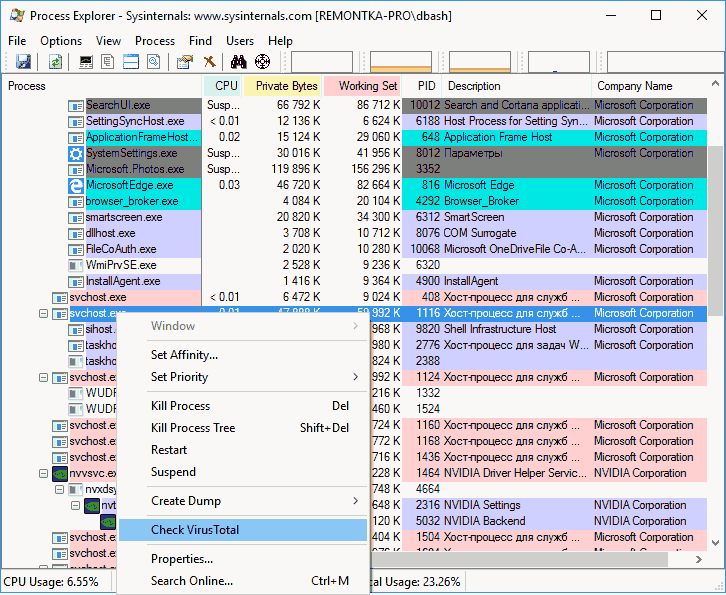

Ваш комментарий будет первым